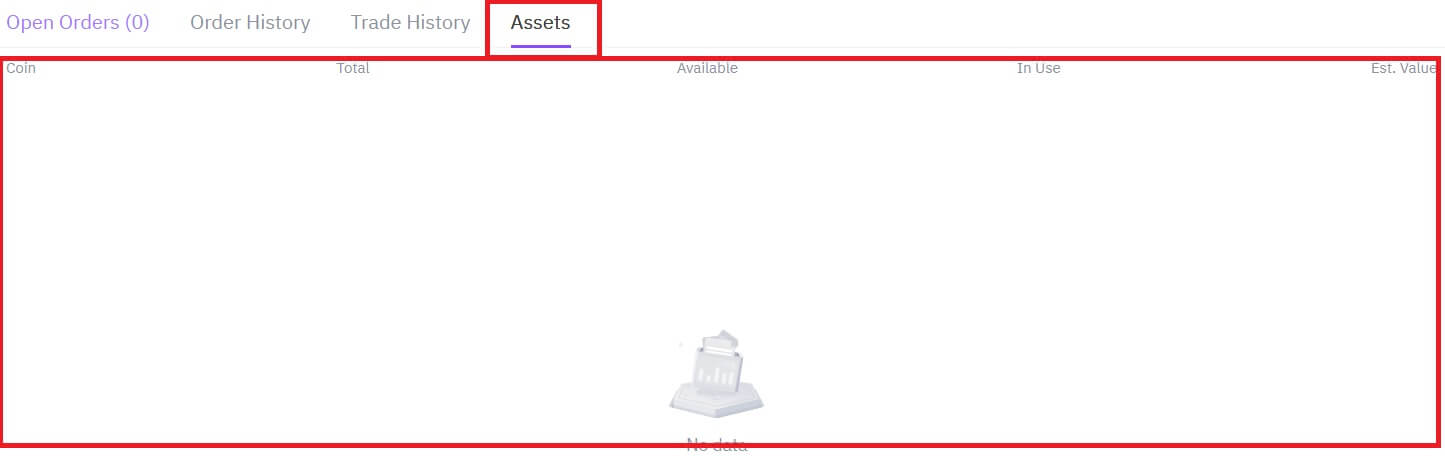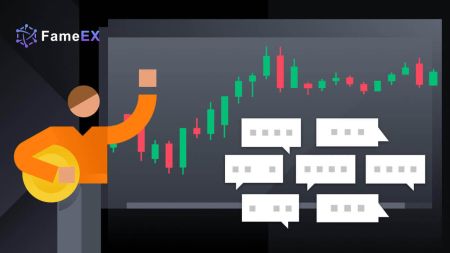Hogyan lehet bejelentkezni és elkezdeni a kriptográfiai kereskedést a FameEX-en
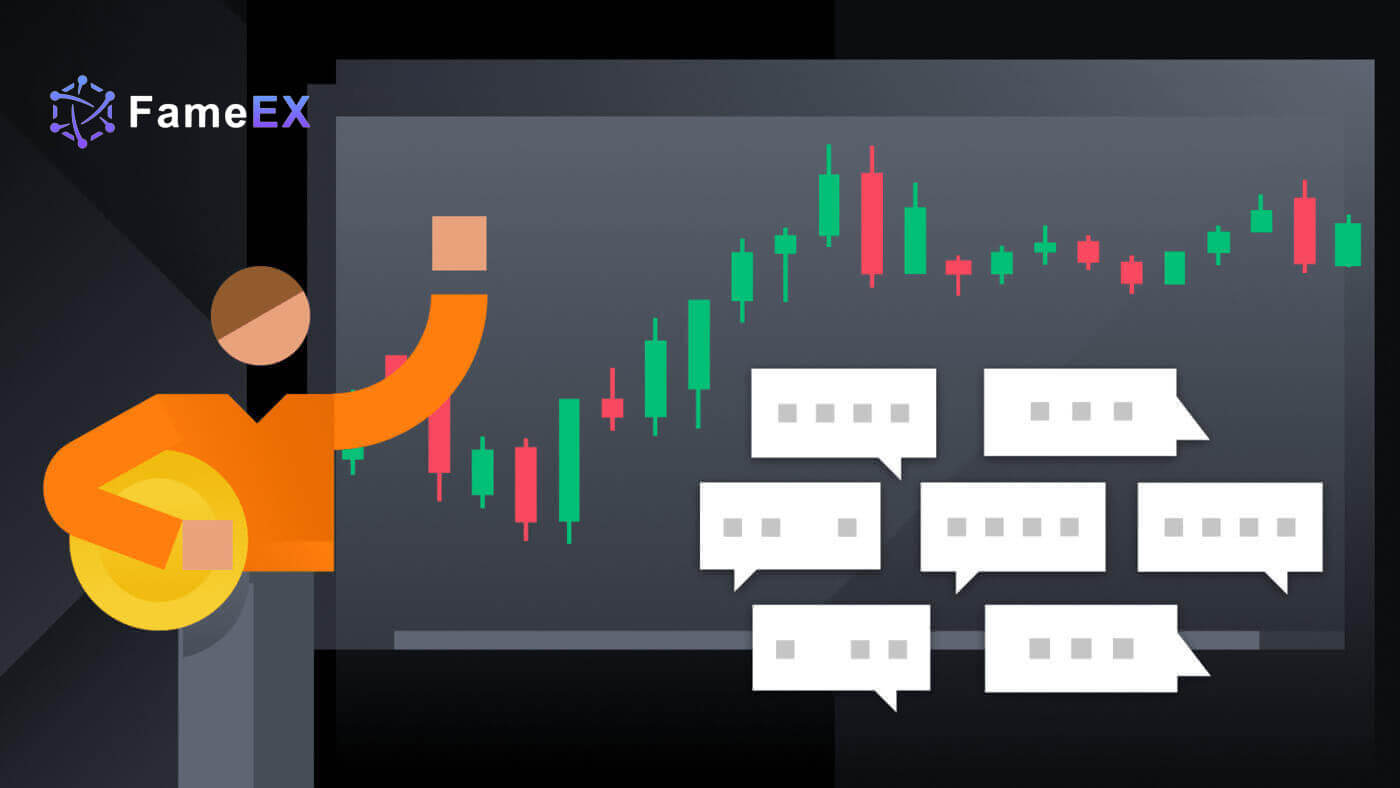
Hogyan lehet bejelentkezni egy fiókba a FameEX-en
Hogyan jelentkezz be a FameEX-be e-mail-címeddel és telefonszámoddal
1. Nyissa meg a FameEX webhelyet , és kattintson a [Bejelentkezés] gombra .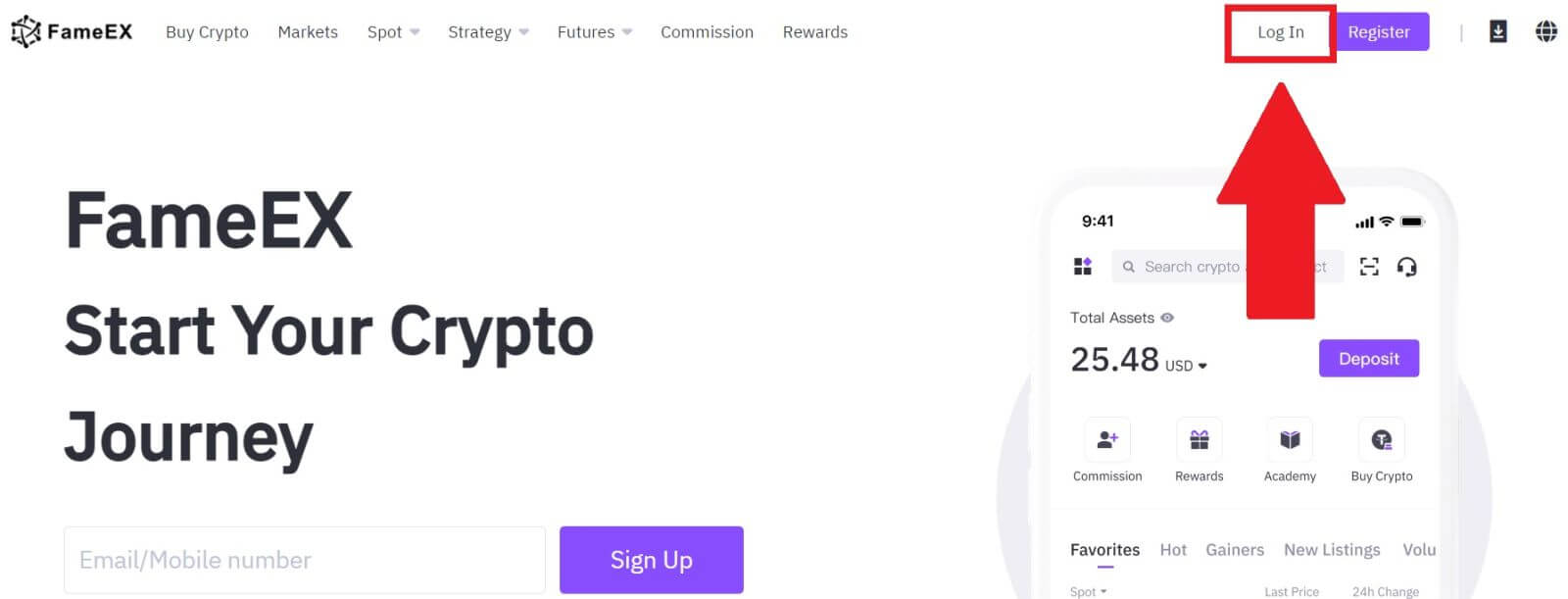
2. Adja meg e-mail-címét/telefonszámát , adja meg biztonságos jelszavát, majd kattintson a [Bejelentkezés] gombra.
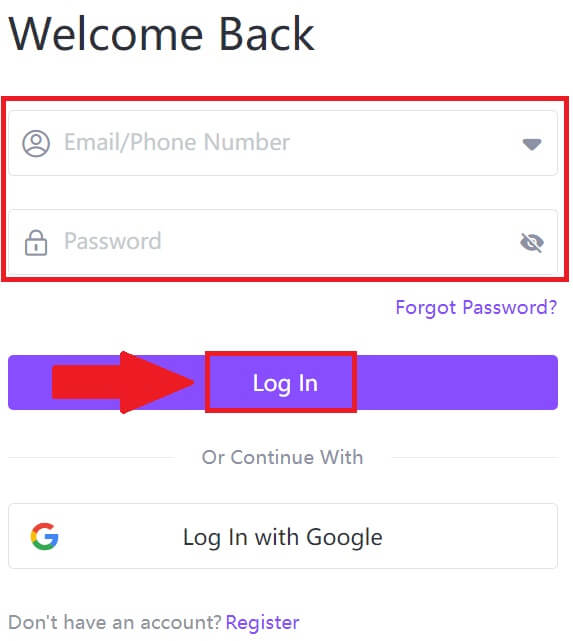
3. Kattintson a [Küldés] gombra, hogy 6 számjegyű ellenőrző kódot kapjon e-mail-címére vagy telefonszámára. Írja be a kódot, és kattintson a [Megerősítés] gombra a folytatáshoz.
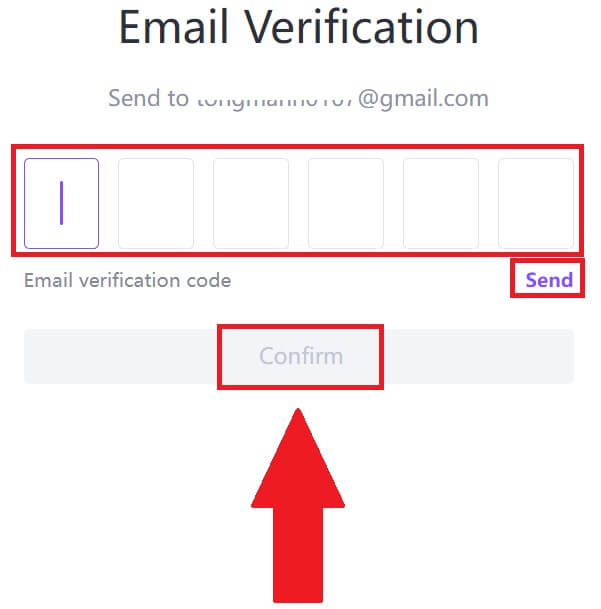
4. A helyes ellenőrző kód megadása után sikeresen használhatja FameEX számláját a kereskedéshez.
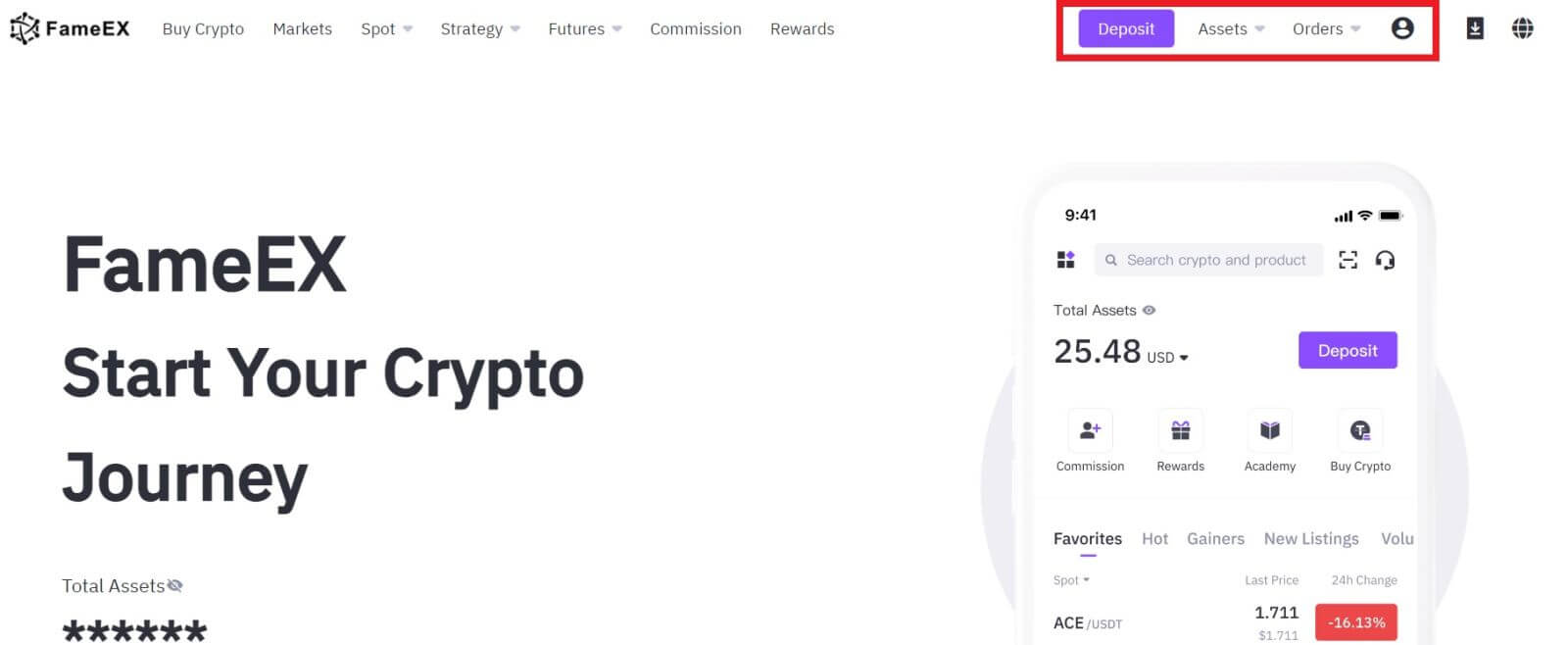
Hogyan lehet bejelentkezni a FameEX-be Google fiókkal
1. Nyissa meg a FameEX webhelyet , és kattintson a [Bejelentkezés] gombra .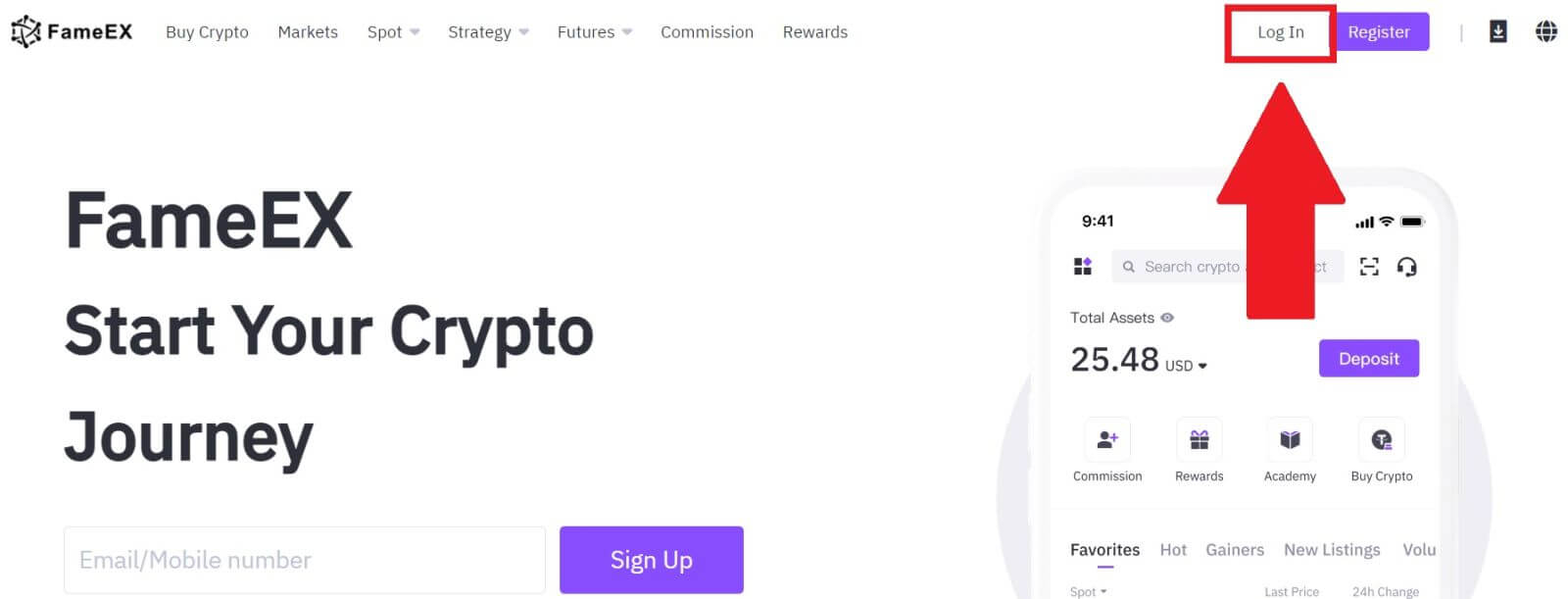
2. Kattintson a [ Google ] gombra.
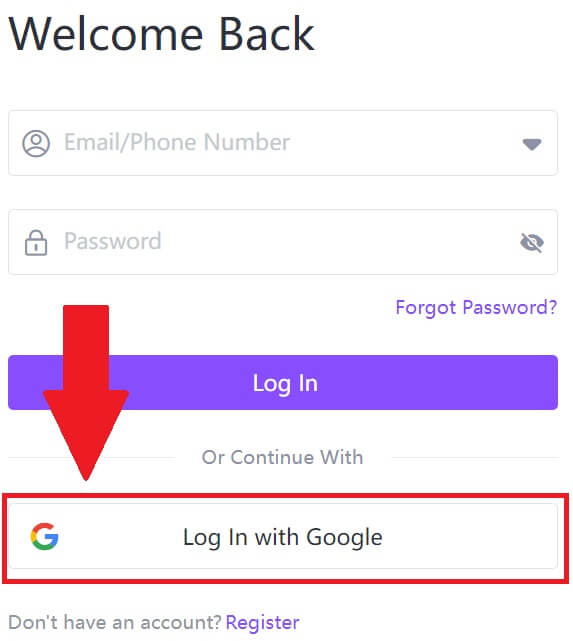 3. Megnyílik egy bejelentkezési ablak, ahol meg kell adnia e-mail címét, és kattintson a [Tovább] gombra .
3. Megnyílik egy bejelentkezési ablak, ahol meg kell adnia e-mail címét, és kattintson a [Tovább] gombra . 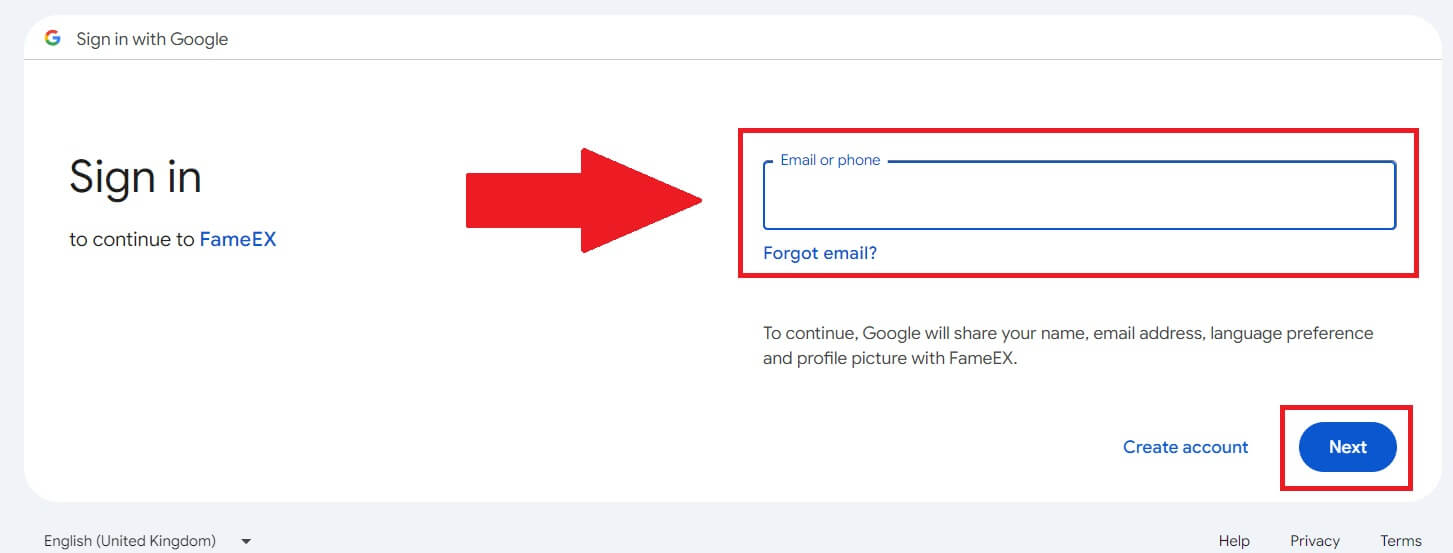 4. Ezután adja meg Google-fiókja jelszavát, és kattintson a [Tovább] gombra .
4. Ezután adja meg Google-fiókja jelszavát, és kattintson a [Tovább] gombra . 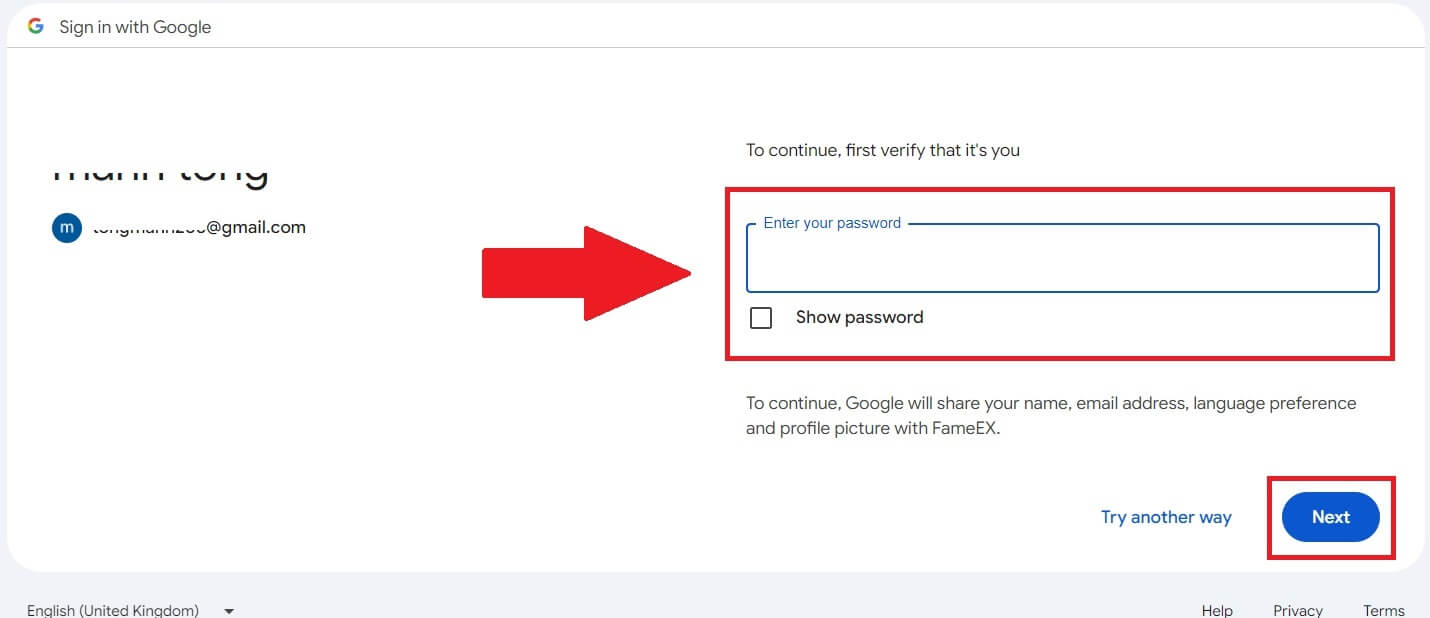
5. A helyes ellenőrző kód megadása után sikeresen bejelentkezhet FameEX fiókjába a Google-on keresztül a kereskedéshez.
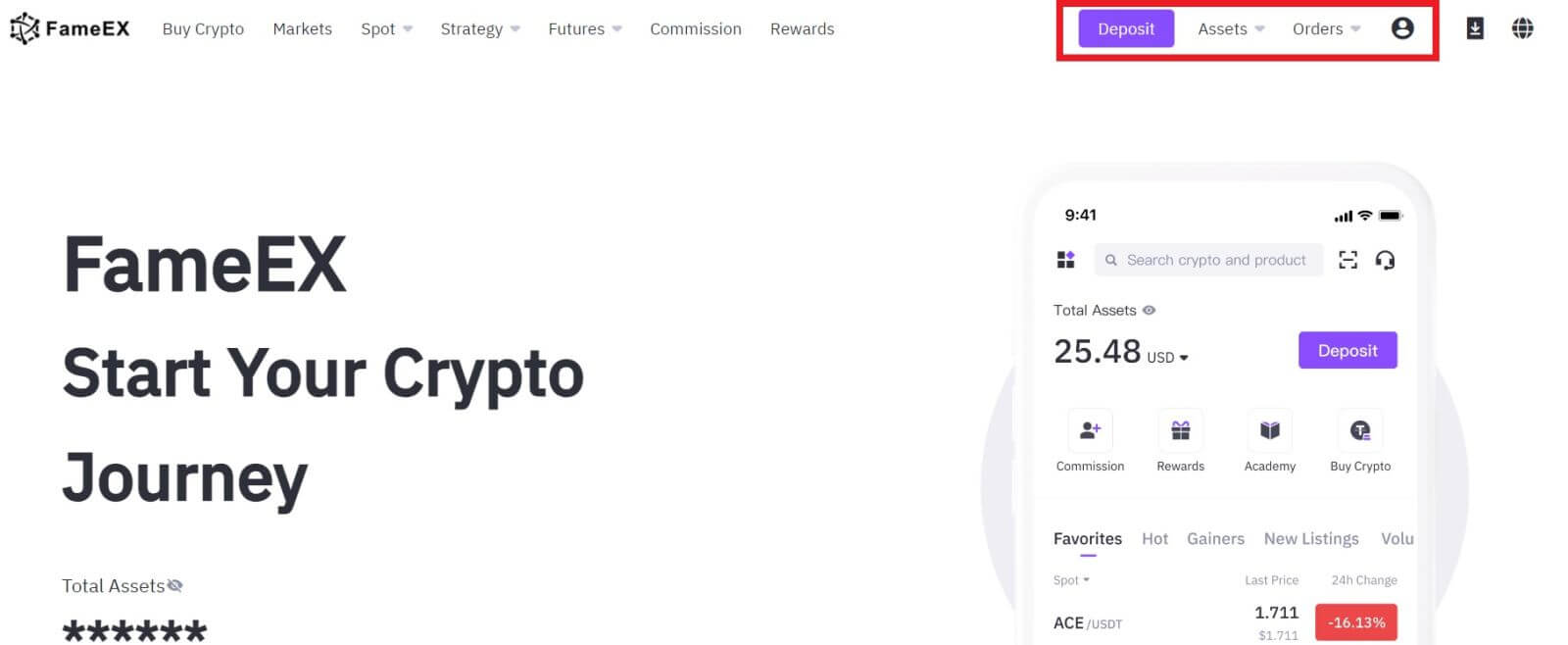
Hogyan lehet bejelentkezni a FameEX-be Apple ID-vel
1. Nyissa meg a FameEX webhelyet , és kattintson a [Bejelentkezés] gombra .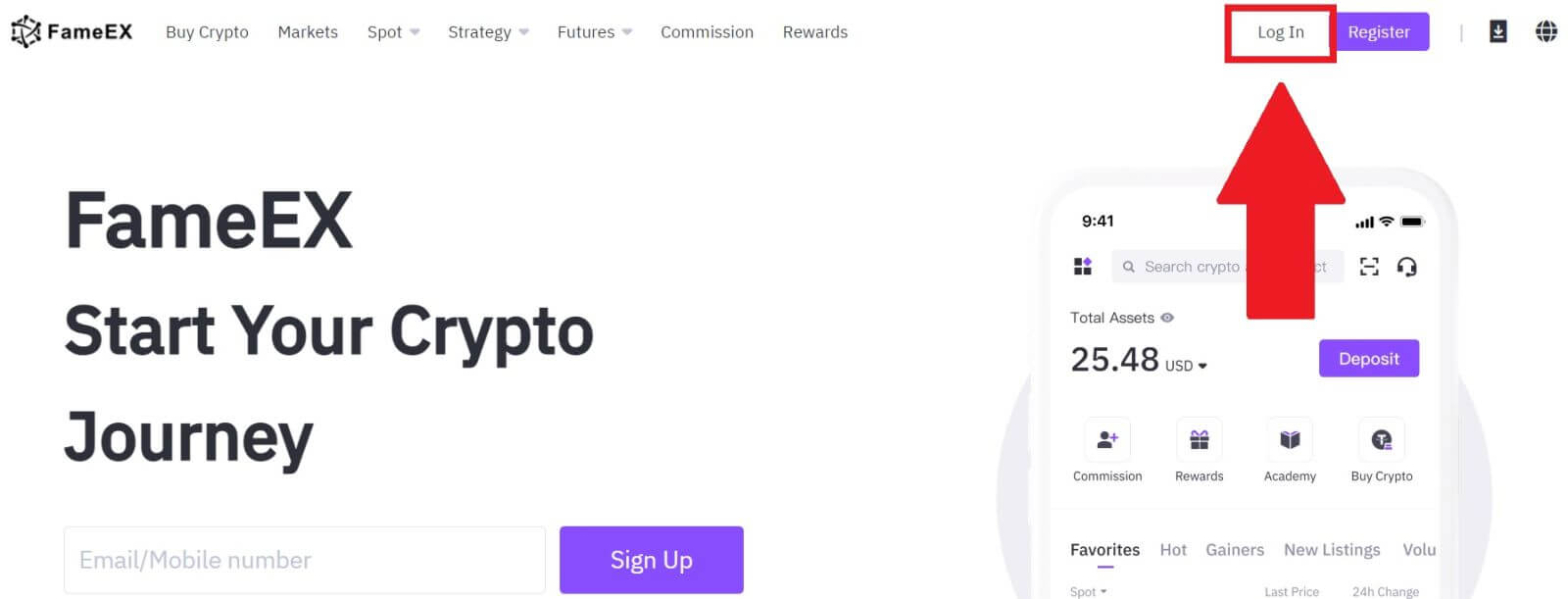
2. Kattintson az [ Apple ] gombra, és megjelenik egy felugró ablak, és a rendszer kéri, hogy jelentkezzen be a FameEX-be az Apple ID használatával.
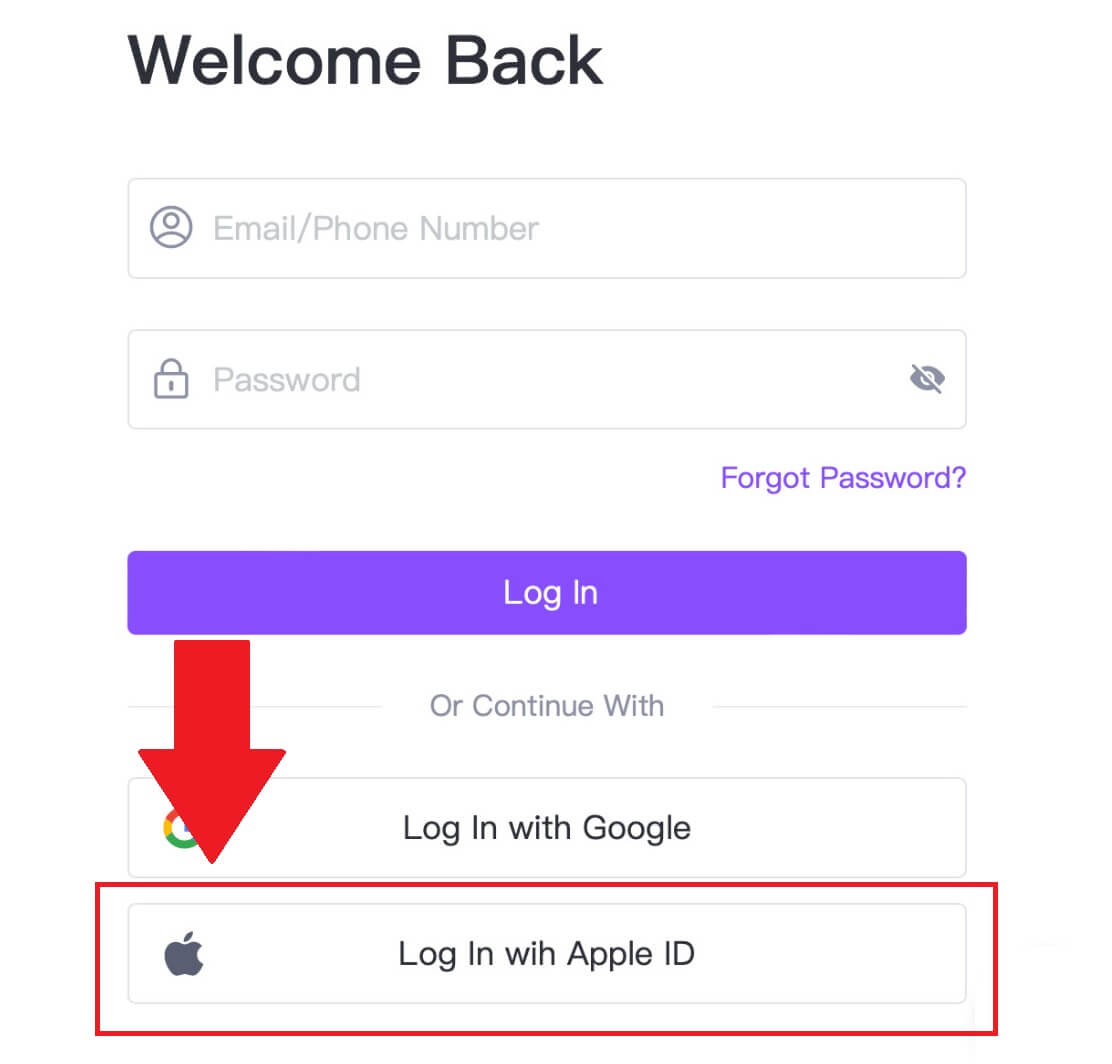
3. Adja meg Apple ID-jét és jelszavát a FameEX-be való bejelentkezéshez.
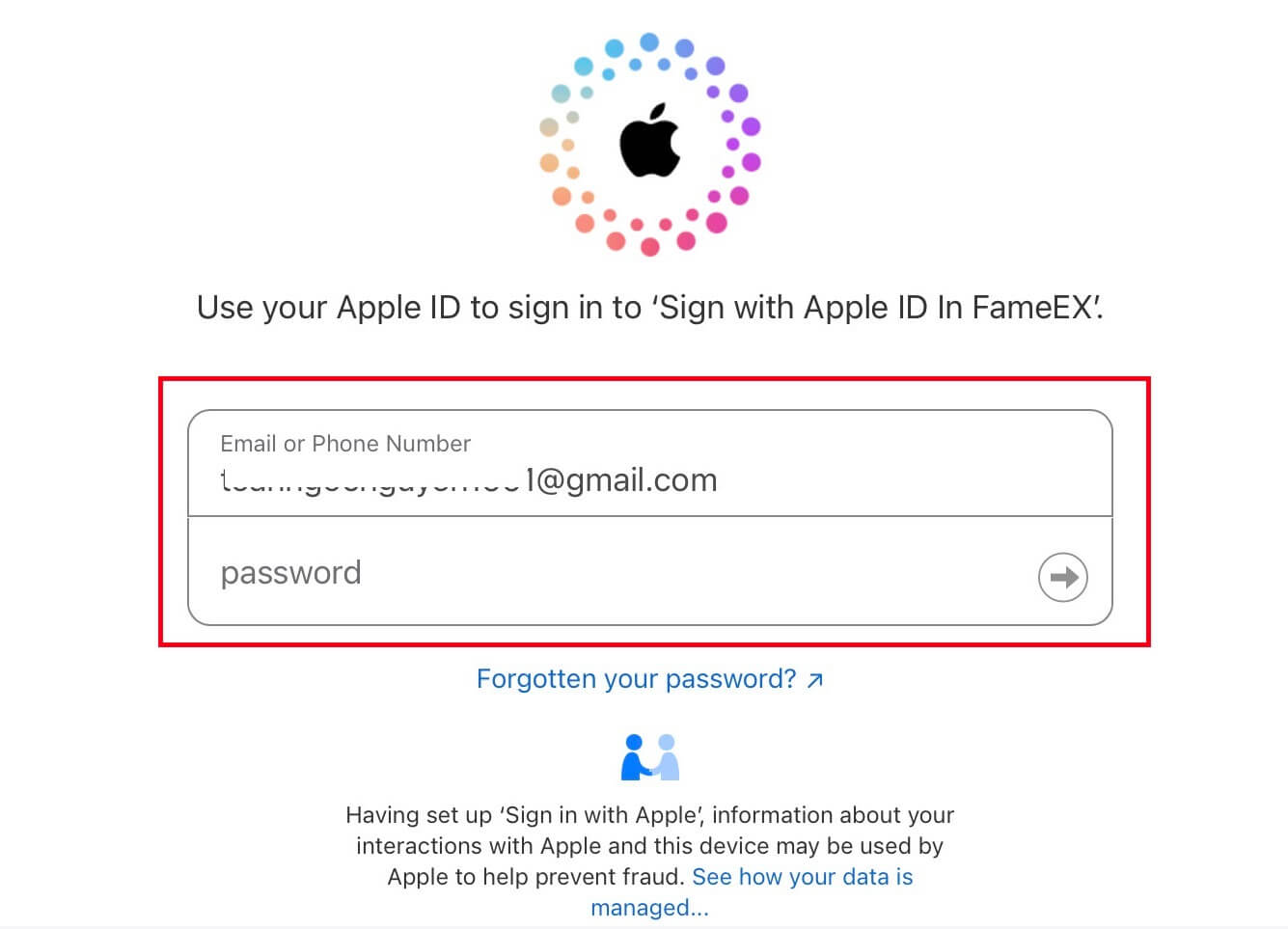
4. A helyes ellenőrző kód megadása után sikeresen bejelentkezhet FameEX fiókjába az Apple-n keresztül a kereskedéshez.
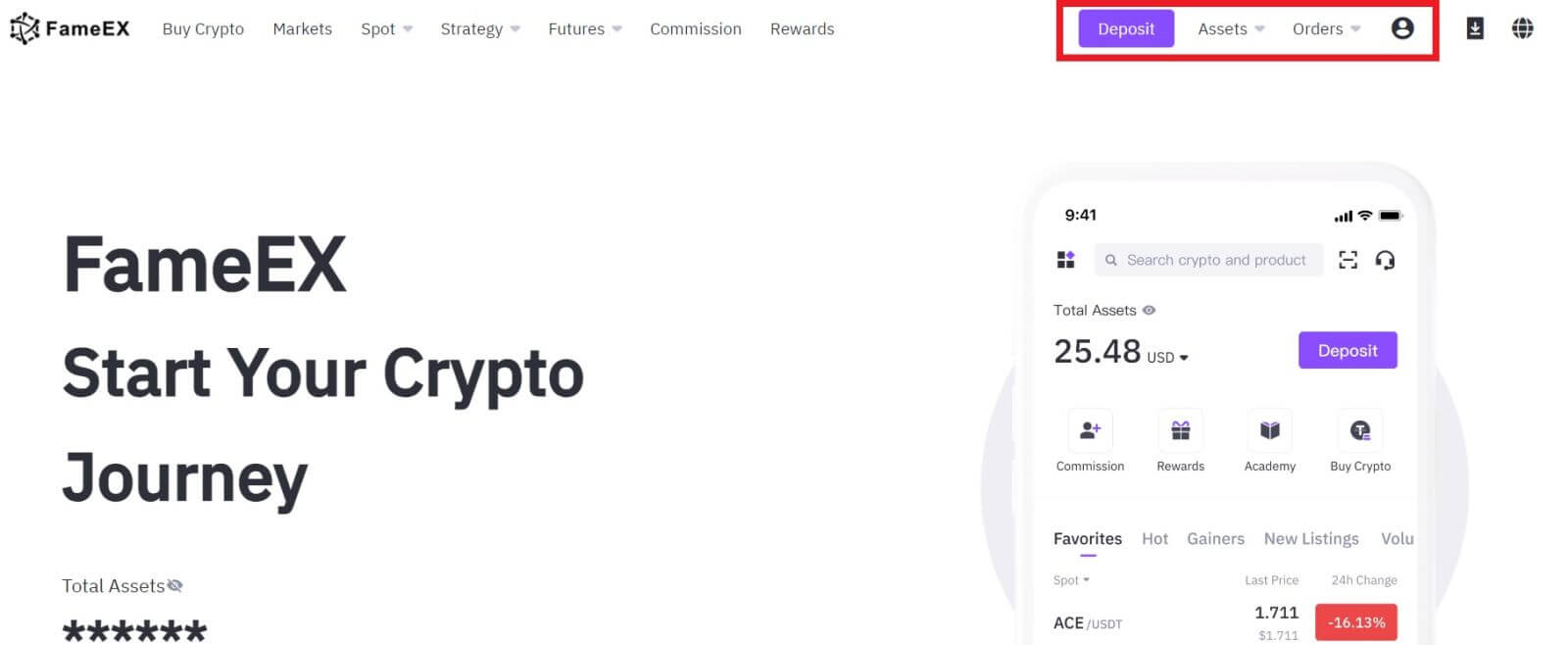
Hogyan lehet bejelentkezni a FameEX alkalmazásba
1. Telepítenie kell a FameEX alkalmazást a Google Play Áruházból vagy az App Store-ból , hogy bejelentkezzen FameEX-fiókjába kereskedéshez.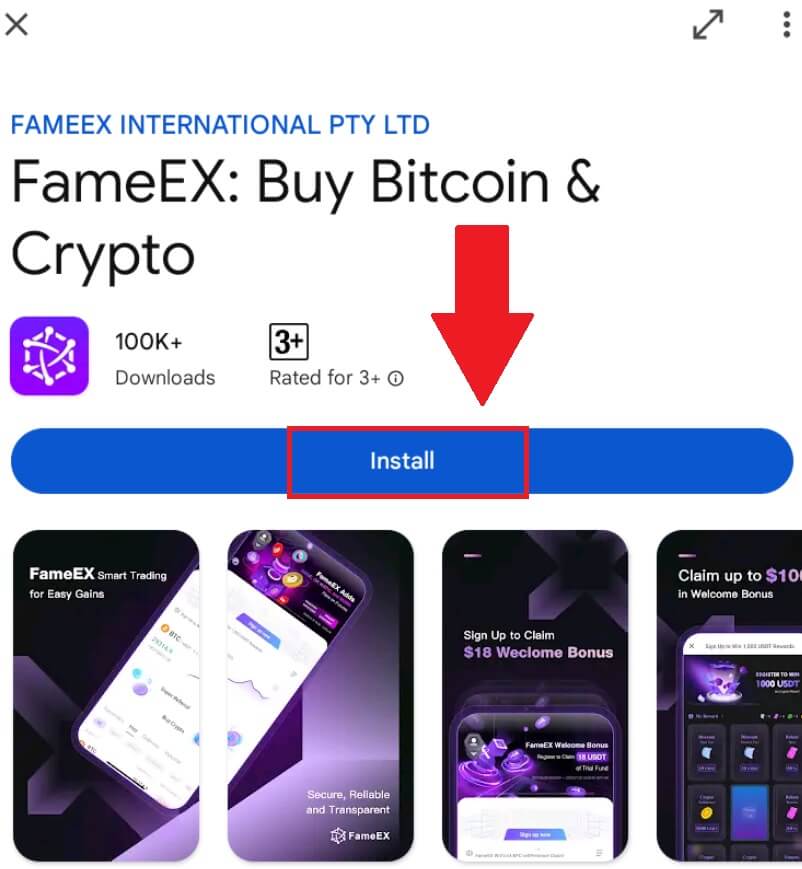
2. Nyissa meg a FameEX alkalmazást, és érintse meg a [Sign Up/Log In] gombot . 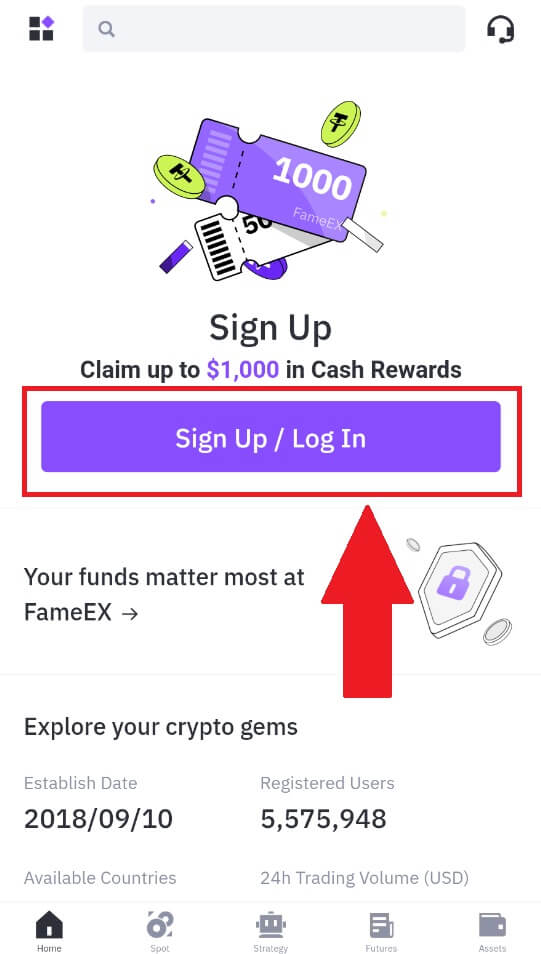
3. Adja meg [e-mail] vagy [telefonszámát] , és adja meg biztonságos jelszavát. Koppintson a [Bejelentkezés] gombra.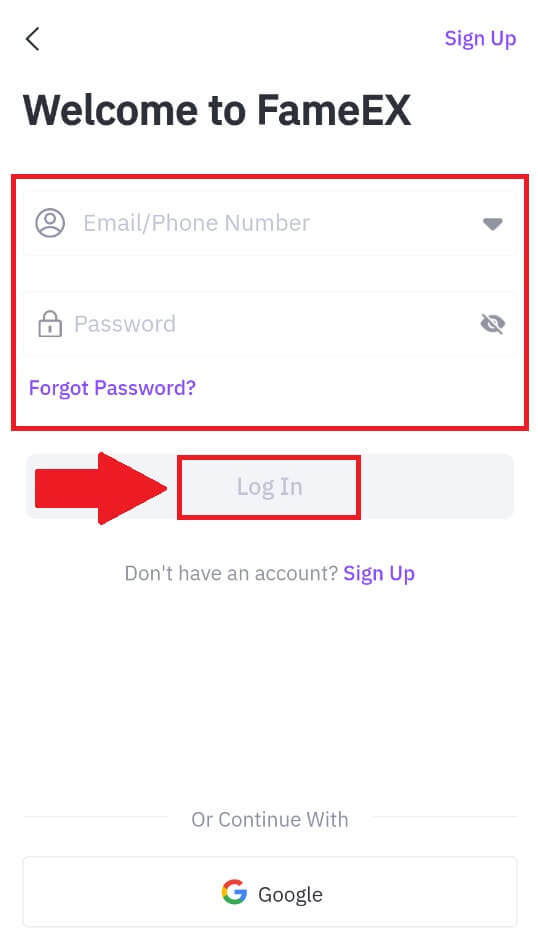
4. Kapni fog egy 6 számjegyű ellenőrző kódot e-mailben vagy telefonszámában. A folytatáshoz írja be a kódot, majd érintse meg a [Megerősítés] gombot.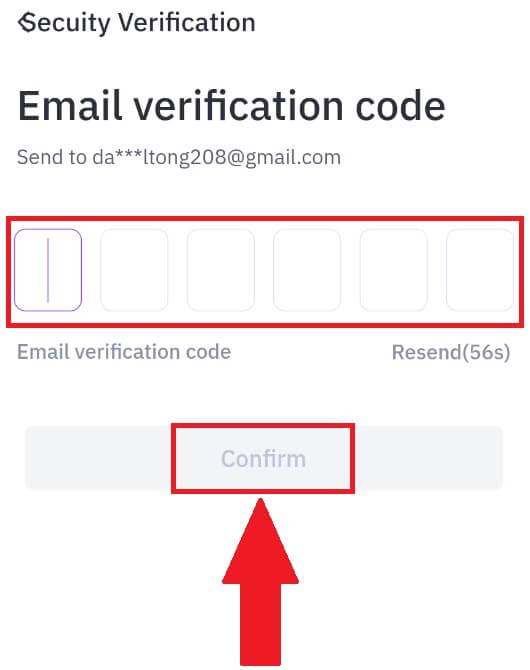
5. Gratulálunk, sikeresen bejelentkezett a FameEX alkalmazásba. 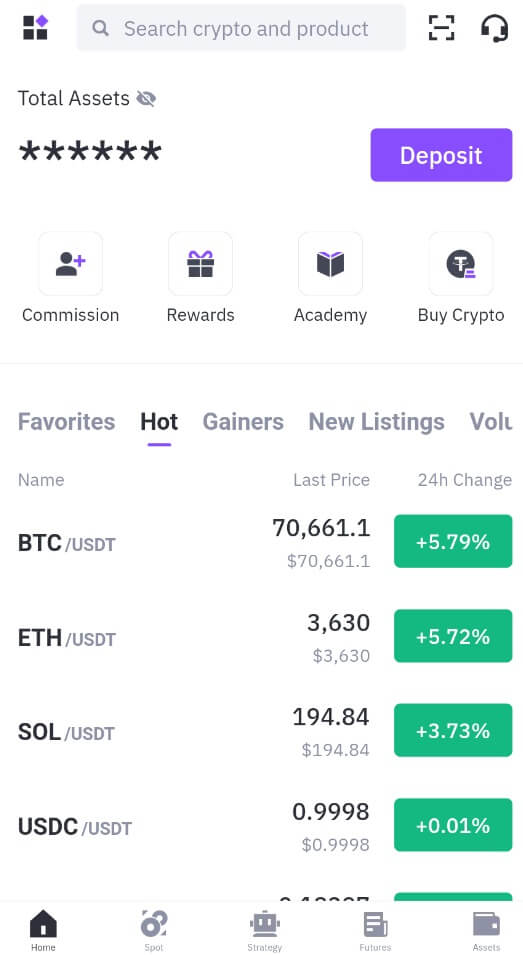
Vagy bejelentkezhet a FameEX alkalmazásba a Google Fiók használatával.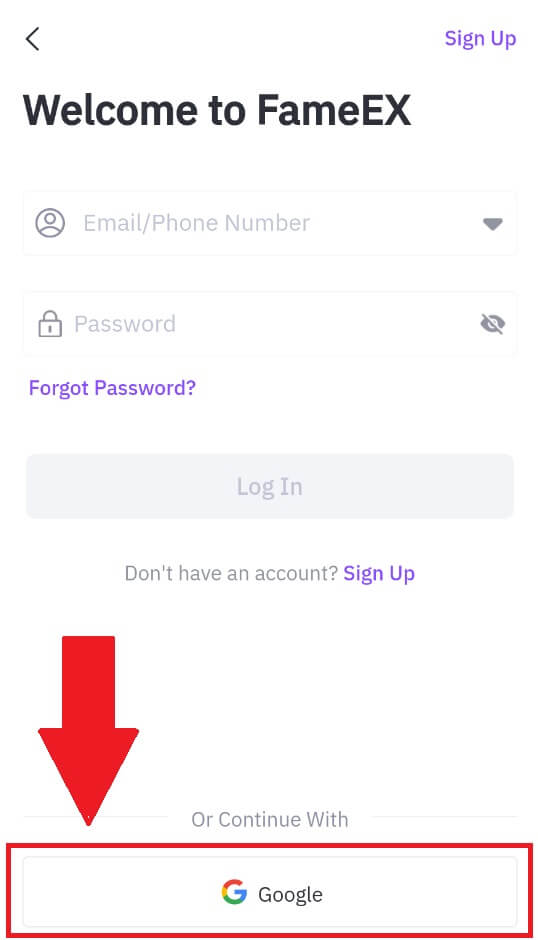
Elfelejtettem a jelszavamat a FameEX fiókból
Fiókja jelszavát visszaállíthatja a FameEX webhelyen vagy az alkalmazásban . Felhívjuk figyelmét, hogy biztonsági okokból a fiókjából történő kifizetéseket a jelszó-visszaállítást követően 24 órára felfüggesztjük.
1. Nyissa meg a FameEX webhelyet , és kattintson a [Bejelentkezés] gombra .
2. Kattintson az [Elfelejtette a jelszavát?] gombra.
3. Írja be e-mail/telefonszámát, majd kattintson a [Next] gombra. 4. Adja meg ellenőrző kódját a [Küldés]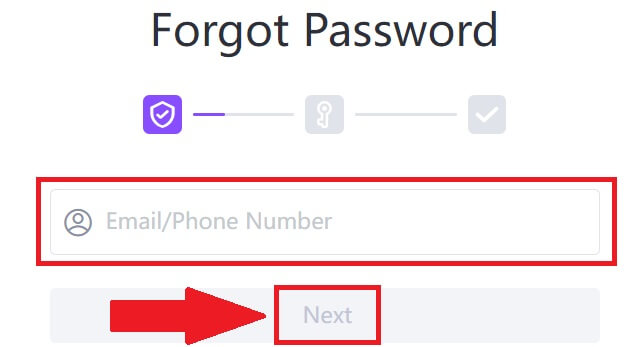
gombra kattintva, és adja meg a Google Authenticator kódját, majd kattintson a [Tovább] gombra.
5. Írja be és erősítse meg új jelszavát, majd kattintson a [Megerősítés] gombra.
Ezt követően sikeresen megváltoztatta fiókja jelszavát. Kérjük, használja az új jelszót a fiókjába való bejelentkezéshez. Ha használja az alkalmazást, kattintson az [Elfelejtette a jelszavát?] lehetőségre az alábbiak szerint.
1. Nyissa meg a FameEX alkalmazást , és érintse meg a [Sign Up/Log In] gombot .
2. Kattintson az [Elfelejtette a jelszavát?] gombra.
3. Adja meg regisztrált e-mail címét vagy telefonszámát, majd érintse meg a [Tovább] gombot. 4. Adja meg ellenőrző kódját a [Küldés]
gombra kattintva, és adja meg a Google Authenticator kódját, majd kattintson a [Tovább] gombra.
5. Írja be és erősítse meg új jelszavát, majd kattintson a [Megerősítés] gombra.
Ezt követően sikeresen megváltoztatta fiókja jelszavát. Kérjük, használja az új jelszót a fiókjába való bejelentkezéshez.






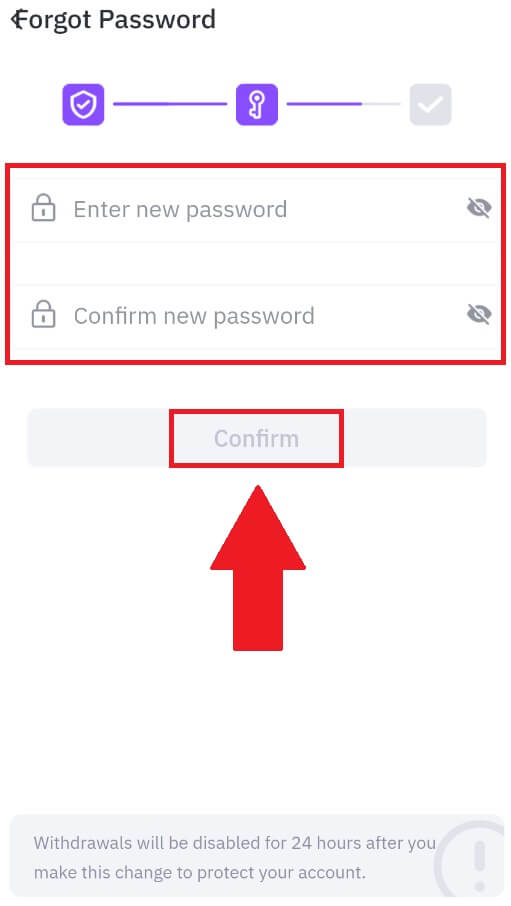
Gyakran Ismételt Kérdések (GYIK)
Mi az a kéttényezős hitelesítés?
A kéttényezős hitelesítés (2FA) egy további biztonsági réteg az e-mailek ellenőrzéséhez és a fiók jelszavához. Ha a 2FA engedélyezve van, meg kell adnia a 2FA kódot, amikor bizonyos műveleteket hajt végre a FameEX platformon.
Hogyan működik a TOTP?
A FameEX egy időalapú egyszeri jelszót (TOTP) használ a kéttényezős hitelesítéshez, amely egy ideiglenes, egyedi, egyszeri 6 számjegyű kód létrehozását foglalja magában, amely csak 30 másodpercig érvényes. Meg kell adnia ezt a kódot, ha olyan műveleteket szeretne végrehajtani, amelyek hatással vannak a platformon lévő eszközeire vagy személyes adataira.
*Kérjük, ne feledje, hogy a kód csak számokból állhat.
Hogyan lehet összekapcsolni a Google Hitelesítőt (2FA)?
1. Nyissa meg a FameEX webhelyet , kattintson a profil ikonra, és válassza a [Biztonság] lehetőséget.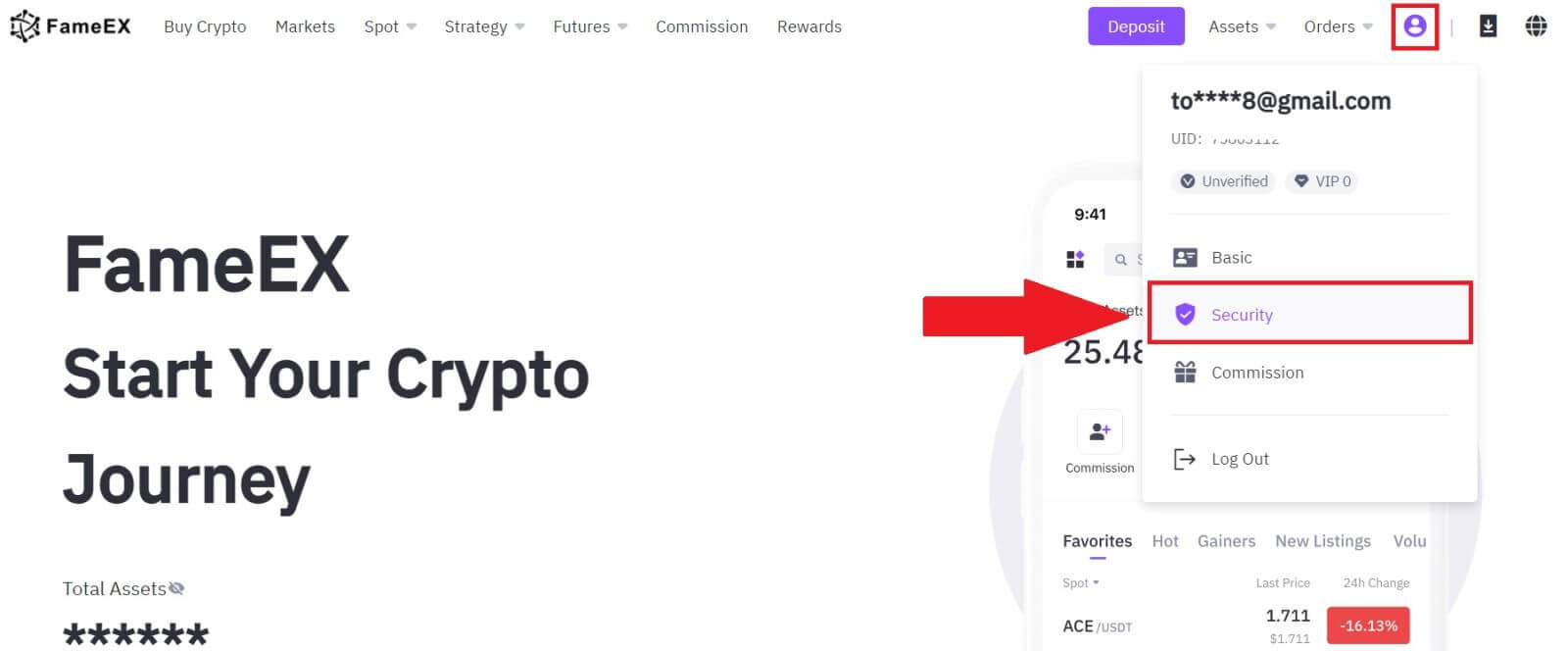
2. A Google Authenticator részben kattintson az [Engedélyezés] lehetőségre.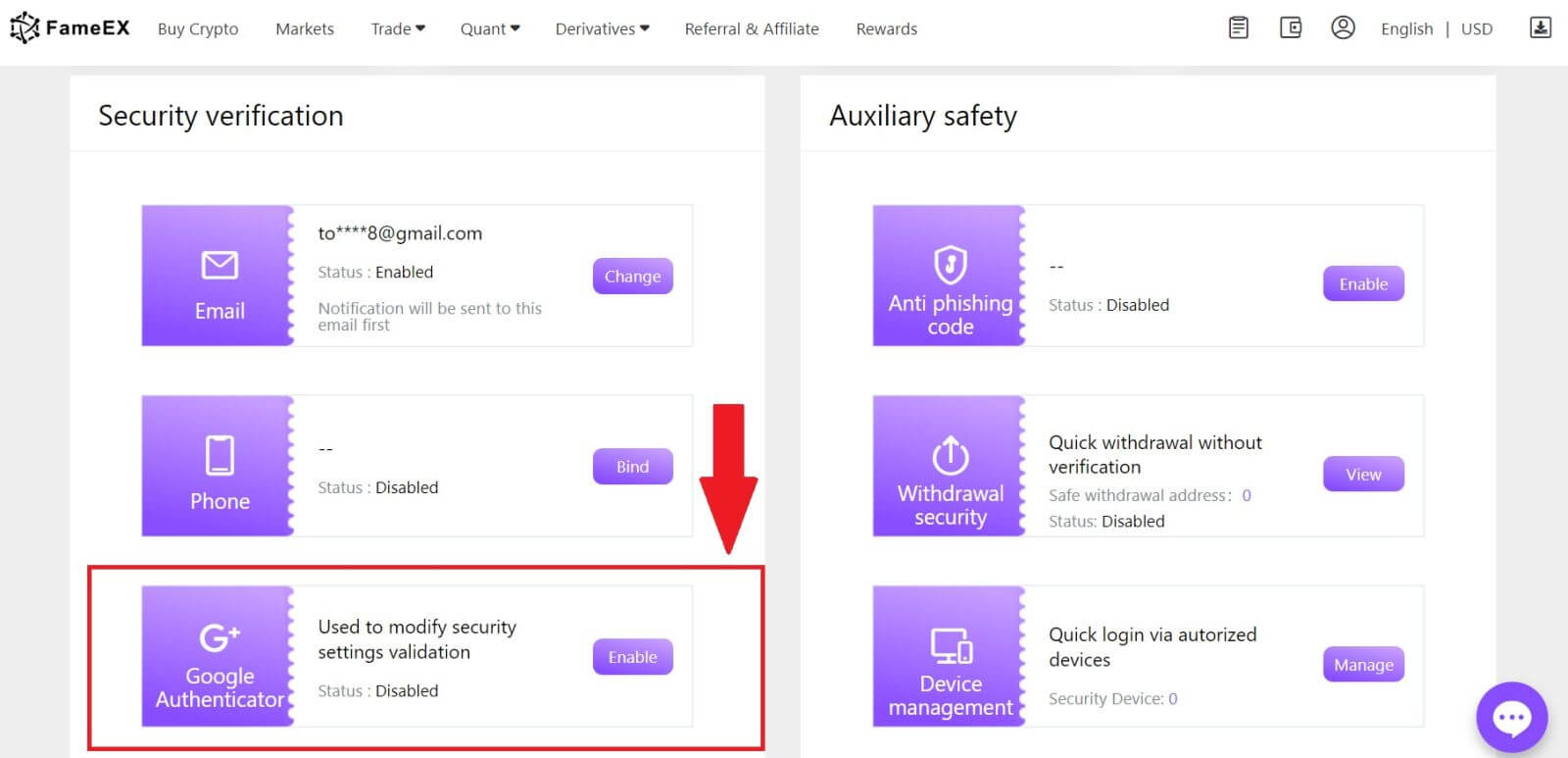
3. Kattintson a [Küldés] gombra, hogy 6 számjegyű ellenőrző kódot kapjon e-mailben. Írja be a kódot, majd kattintson a [Next] gombra.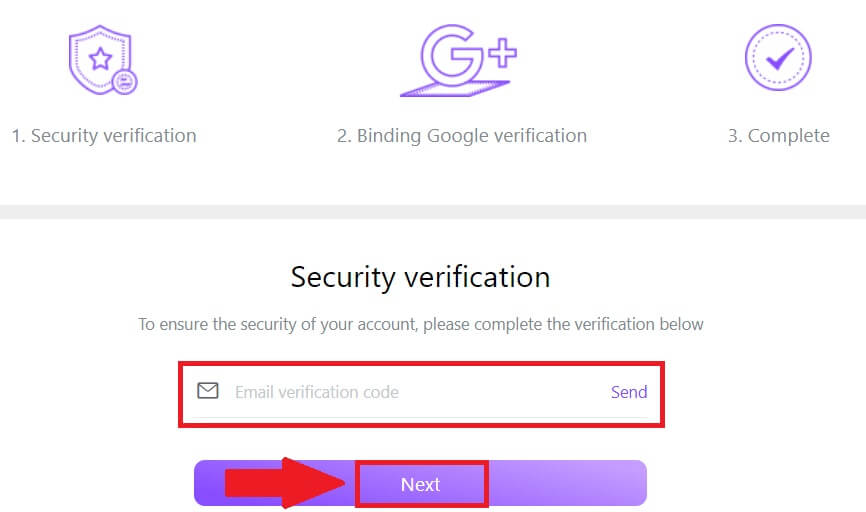
4. Le kell töltenie a Google Authenticator alkalmazást telefonjára.
Megjelenik egy felugró ablak, amely tartalmazza a Google Authenticator biztonsági kulcsát. Olvassa be a QR-kódot a Google Authenticator alkalmazással.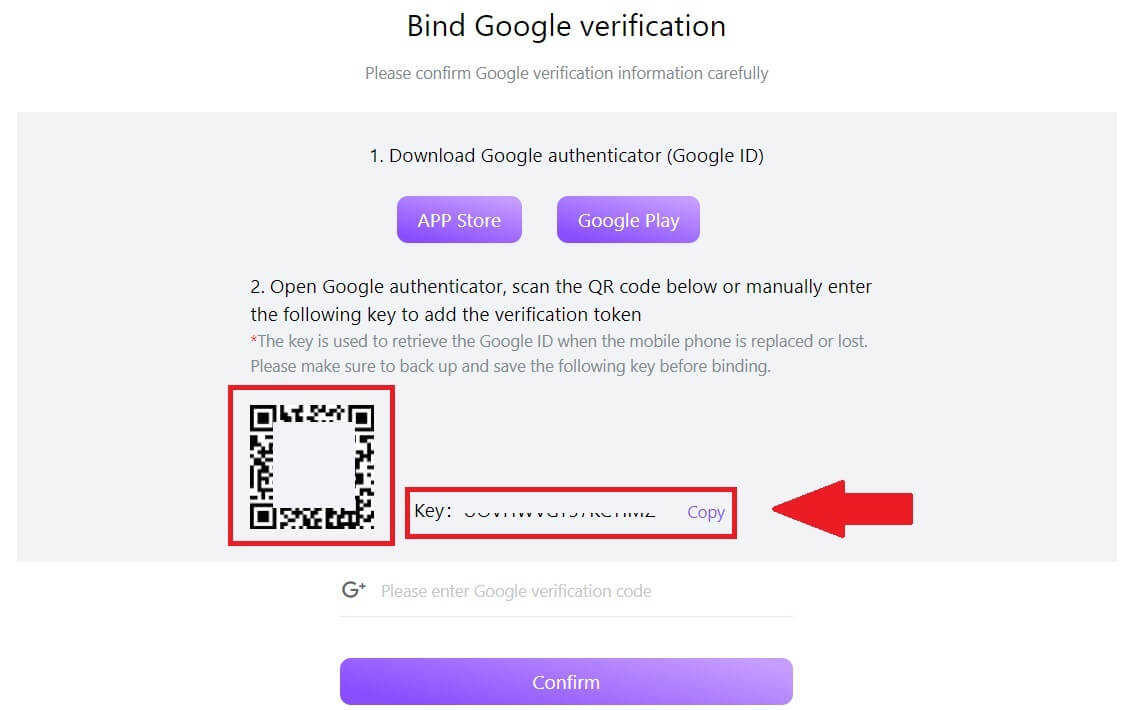
Hogyan adhatod hozzá FameEX-fiókodat a Google Hitelesítő alkalmazáshoz?
Nyissa meg a Google hitelesítő alkalmazást. Az első oldalon válassza a [Kód hozzáadása] lehetőséget, és érintse meg a [QR-kód beolvasása] vagy az [Adja meg a beállítási kulcsot] gombot.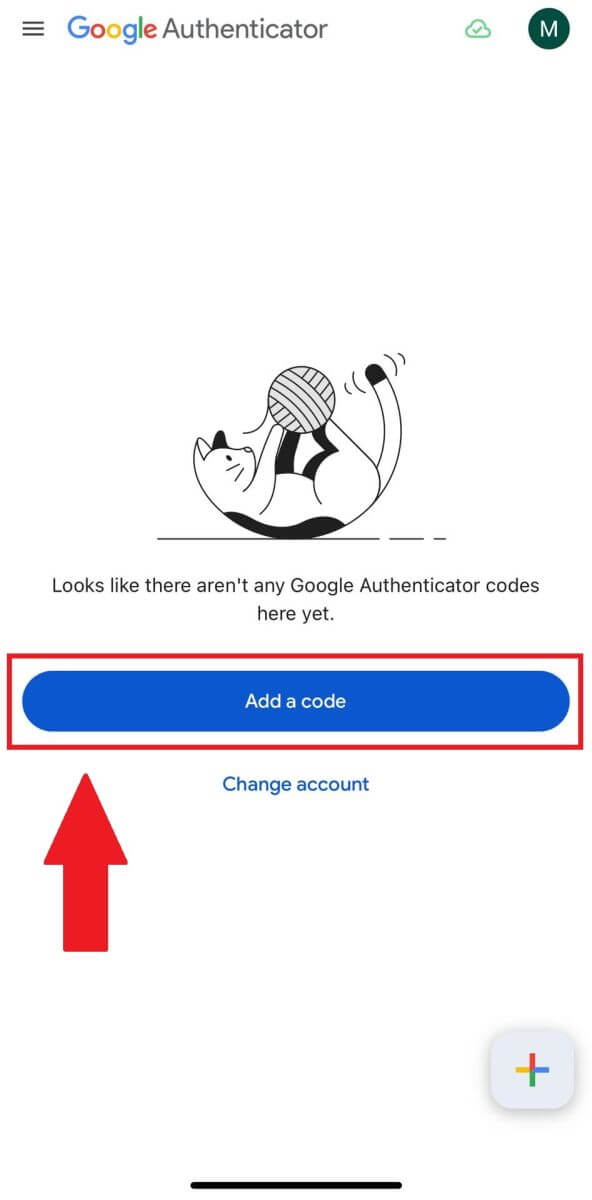
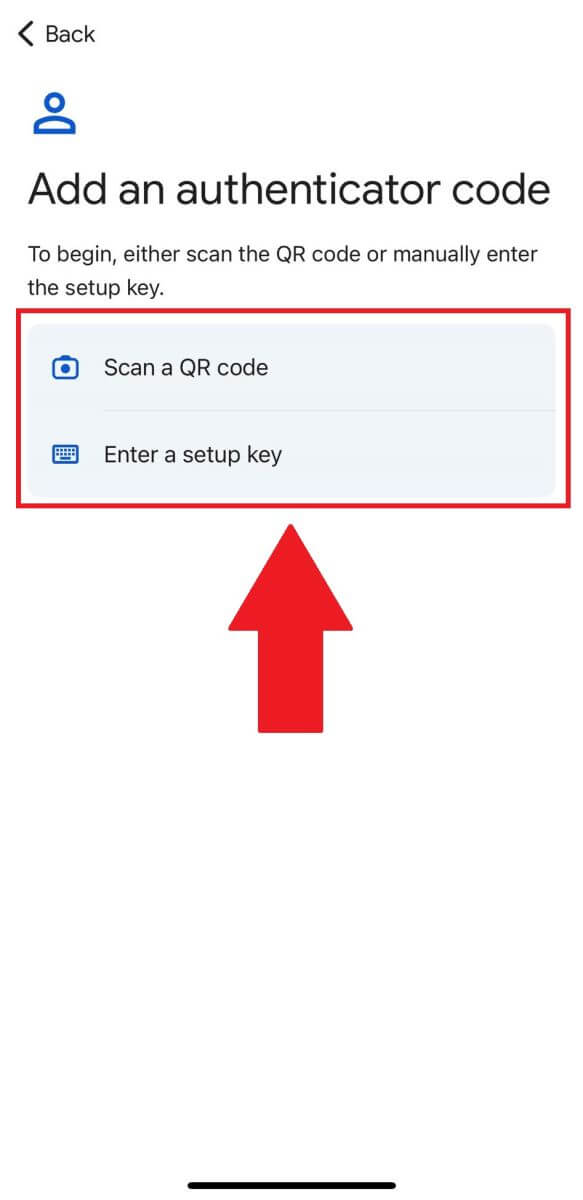
6. Miután sikeresen hozzáadta FameEX-fiókját a Google Authenticator alkalmazáshoz, írja be a Google Authenticator 6 számjegyű kódját (a GA-kód 30 másodpercenként változik), majd kattintson a [Megerősítés] gombra.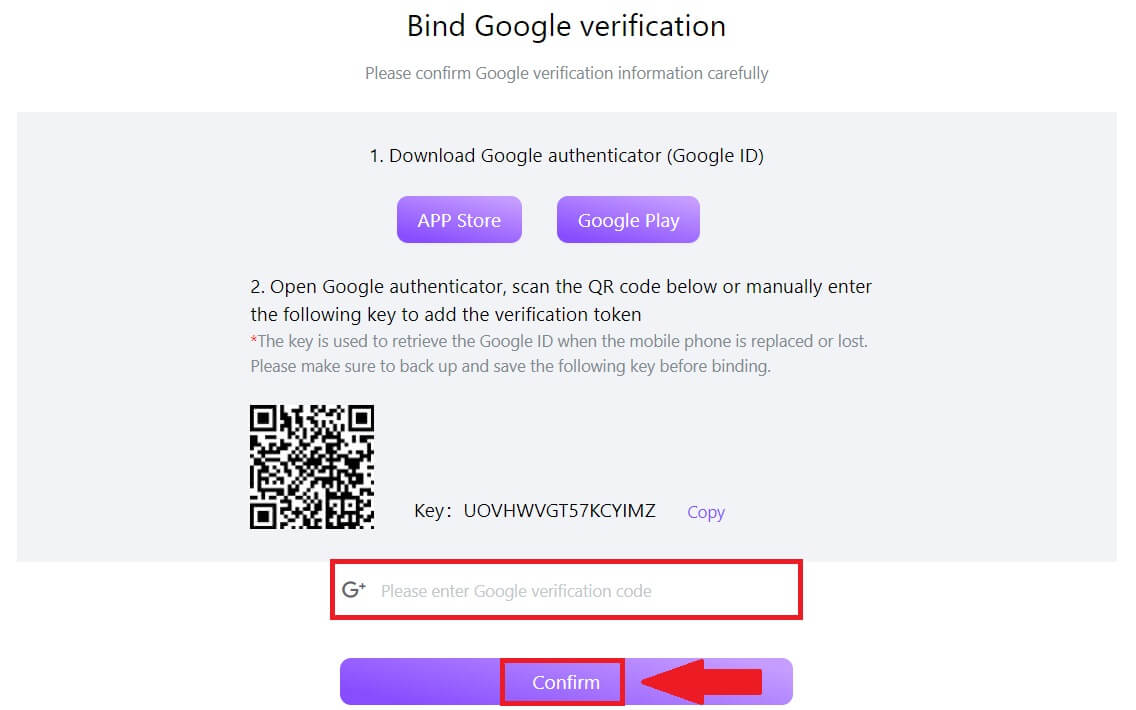 7. Ezt követően sikeresen engedélyezte a 2FA-t a fiókjában.
7. Ezt követően sikeresen engedélyezte a 2FA-t a fiókjában.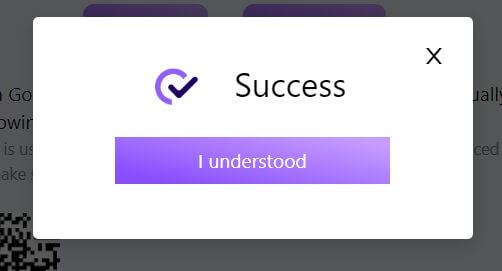
Hogyan vásároljunk/eladjunk kriptot a FameEX-en
A Spot használata a FameEX-en (Web)
1. lépés: Jelentkezzen be FameEX-fiókjába , és kattintson a [ Spot ] lehetőségre. 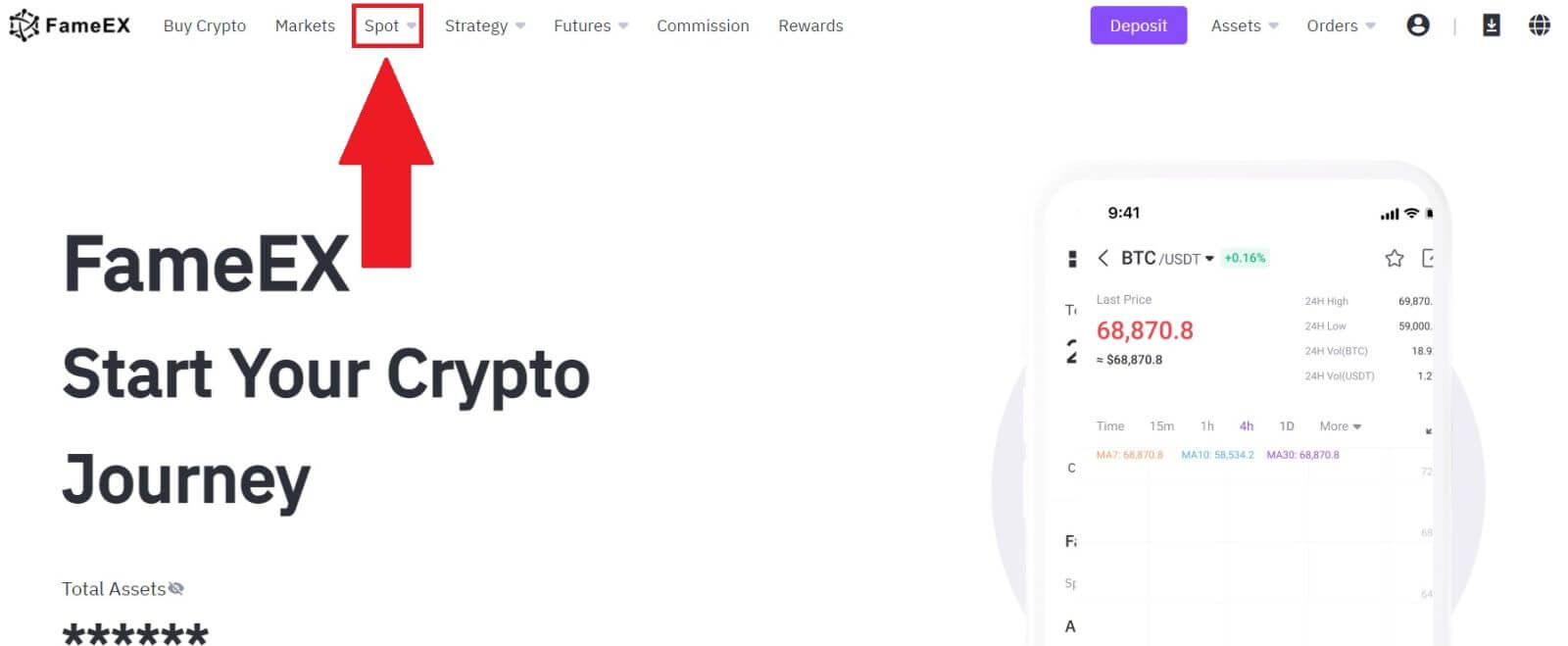
2. lépés: Most a kereskedési oldal felületén találja magát.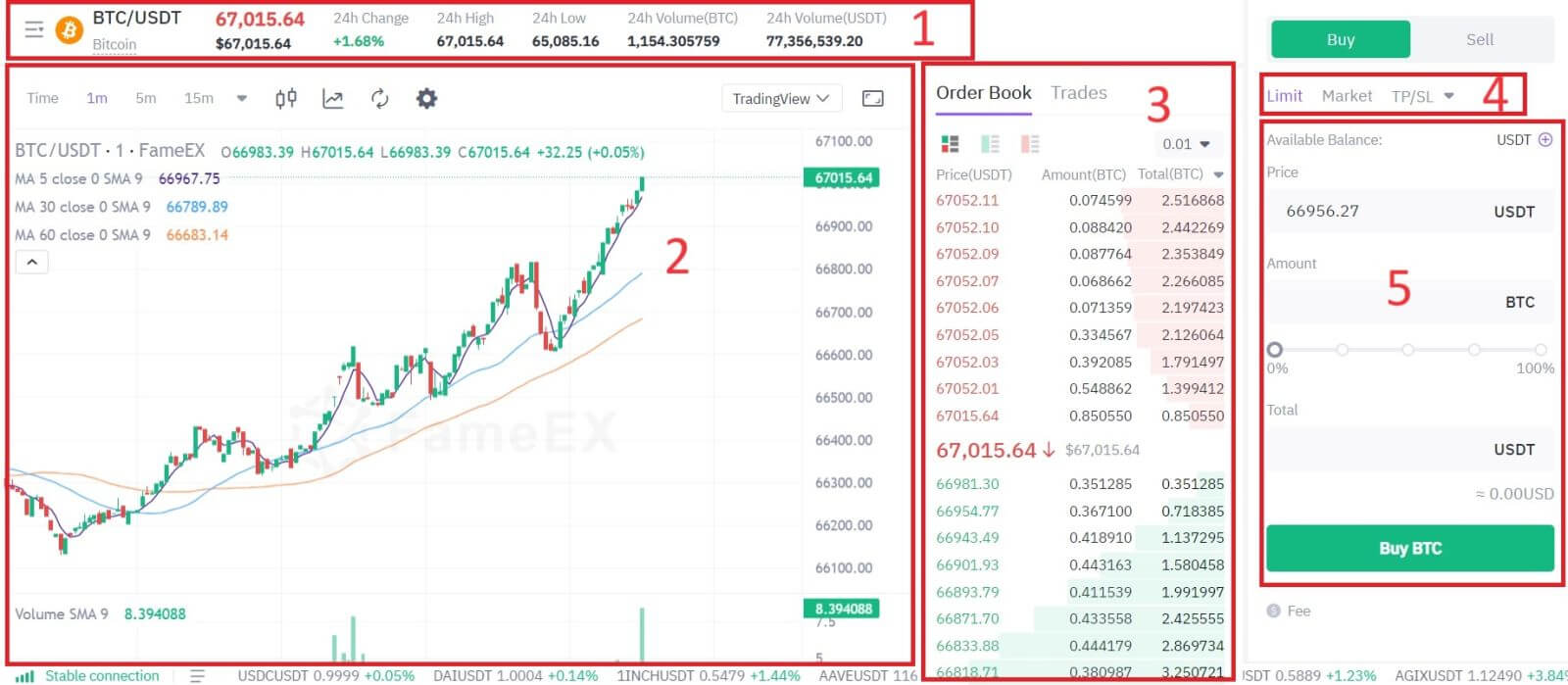
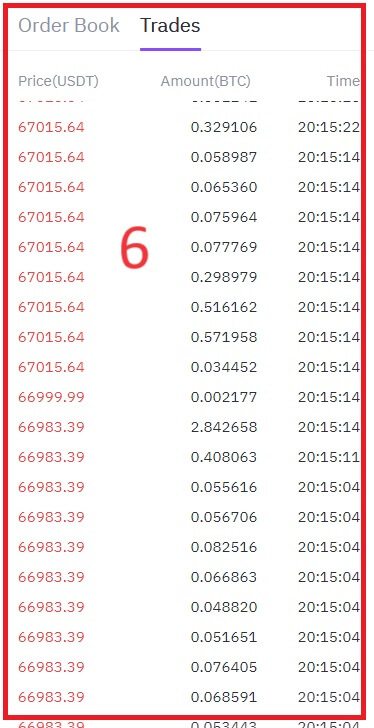

Ez az adott spot párok (pl. BTC/USD, ETH/BTC) elmúlt 24 órájában lezajlott kereskedési tevékenység teljes volumenére vonatkozik.
2. Gyertyatartó diagram és technikai mutatók:
A gyertyatartó diagramok grafikus ábrázolásai az ármozgások egy adott időszakon belül. Nyitási, zárási, valamint magas és alacsony árakat jelenítenek meg a kiválasztott időkereten belül, segítve a kereskedőket az ártrendek és -minták elemzésében.
3. Asks (Eladási megbízások) könyv / Licit (vételi megbízások) könyv:
Az ajánlati könyv egy adott kriptovalutapárra vonatkozó összes nyitott vételi és eladási megbízás listáját jeleníti meg. Megmutatja az aktuális piaci mélységet, és segít a kereskedőknek felmérni a kereslet és a kínálat szintjét.
4. Kereskedési típus:
A FameEX 4 megbízási típussal rendelkezik:
- Limit Order: Állítsa be saját vételi vagy eladási árát. A kereskedés csak akkor kerül végrehajtásra, ha a piaci ár eléri a beállított árat. Ha a piaci ár nem éri el a beállított árat, a limit megbízás továbbra is a végrehajtásra vár.
- Piaci megbízás: Ez az ajánlattípus automatikusan a piacon elérhető legjobb áron hajtja végre a kereskedést.
- Trailing Stop: Ez a típusú megbízás nagyobb ellenőrzést biztosít a felhasználóknak kereskedéseik felett, és segít a folyamat automatizálásában a piaci feltételek alapján.
- TP/SL: A TP/SL egy meglévő pozícióból való kilépéshez használt megbízástípus.
5. Kriptovaluta vásárlása/eladása:
Itt adhatnak le a kereskedők kriptovaluták vételére vagy eladására vonatkozó megbízásokat. Jellemzően tartalmaz opciókat piaci megbízásokra (azonnal az aktuális piaci áron végrehajtva) és limitáras megbízásokra (meghatározott áron végrehajtva).
6. Legutóbbi piaci tranzakció:
Ez a szakasz a tőzsdén legutóbb végrehajtott tranzakciók listáját mutatja, beleértve az olyan részleteket, mint az ár, a mennyiség és az idő.
7. Limit Order / Open Order / Order History:
Ezek a szakaszok lehetővé teszik a kereskedők számára, hogy kezeljék megbízásaikat
. 8. Az Ön elérhető eszközei:
Ez a szakasz felsorolja a platformon kereskedésre elérhető összes kriptovalutát és fiat valutát.\
Például elkészítünk egy [Limit order] kereskedjen BTC vásárlására.
1. Jelentkezzen be FameEX-fiókjába , és kattintson a [ Spot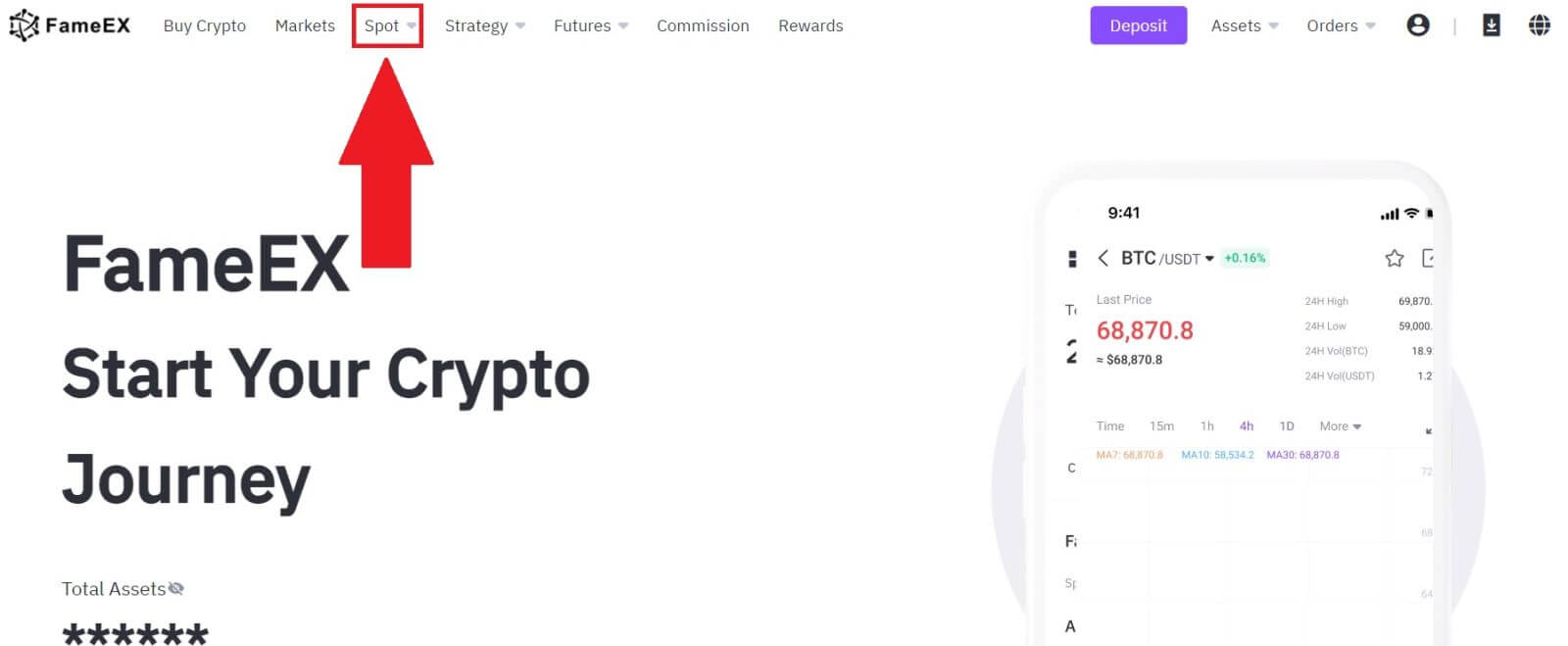 ] gombra .
] gombra .
2. Kattintson az [USDT] gombra , és válassza ki a BTC kereskedési párt. 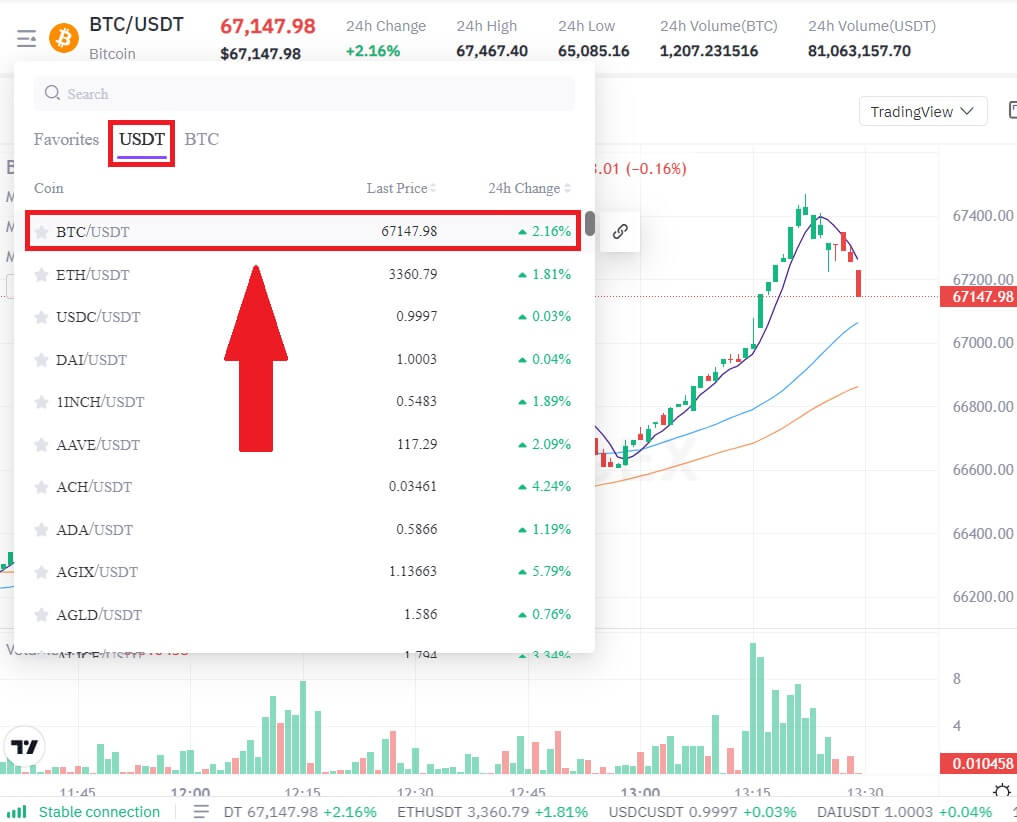 3. Lépjen a vétel/eladás szakaszra . Válassza ki a megbízás típusát (példaként a Limit Ordert használjuk) a "Limit Order" legördülő menüben.
3. Lépjen a vétel/eladás szakaszra . Válassza ki a megbízás típusát (példaként a Limit Ordert használjuk) a "Limit Order" legördülő menüben.
- A Limit Order lehetővé teszi, hogy megbízást adjon a kriptográfia vételére vagy eladására meghatározott áron;
- A piaci megbízás lehetővé teszi, hogy kriptot vásároljon vagy adjon el az aktuális valós idejű piaci áron;
- A felhasználók olyan speciális funkciókat is használhatnak, mint a "TP/SL" vagy a " Kizáró megálló " a megrendelésekhez. Adja meg a vásárolni kívánt BTC összeget, és ennek megfelelően jelennek meg az USDT költségei.
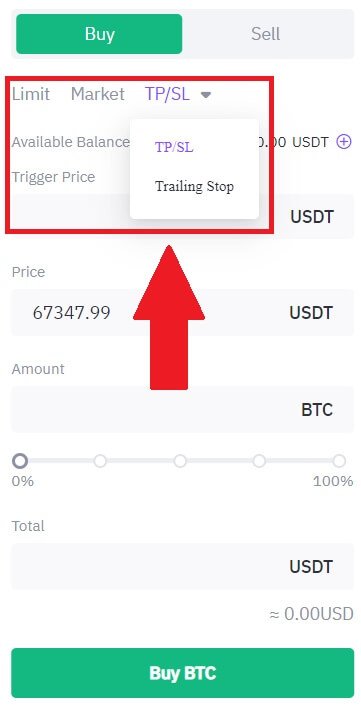
4. Adja meg az USDT-ben kifejezett árat, amelyen BTC-t szeretne vásárolni, és a vásárolni kívánt BTC mennyiségét.
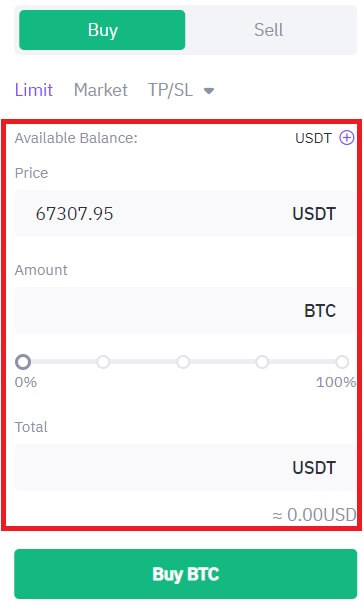
5. Kattintson a [BTC vásárlás] gombra , és várja meg, amíg a kereskedés feldolgozásra kerül.
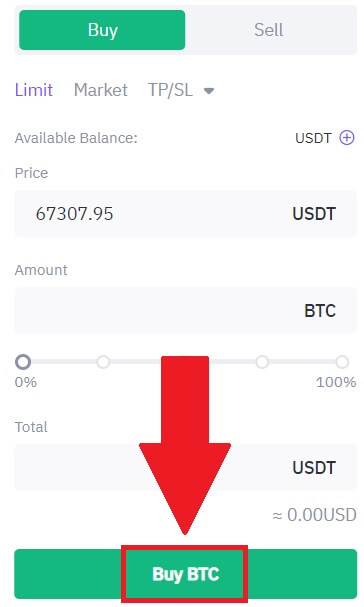
6. Amint a BTC piaci ára eléri az Ön által beállított árat, a Limit megbízás teljesül.
Értesítés:
- Ugyanígy értékesíthet kriptot az Eladás szakaszra kattintva.
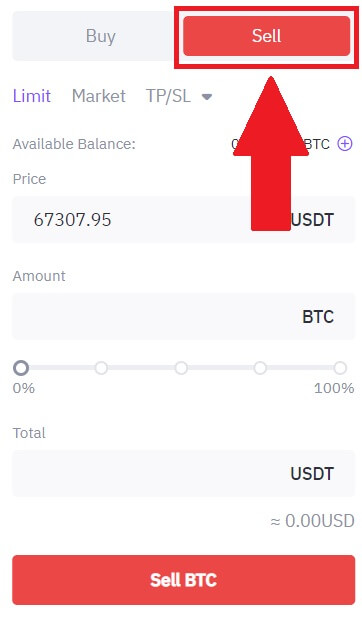
Ellenőrizze az elkészült tranzakciót: görgessen lefelé, és kattintson a [Rendelési előzmények] lehetőségre.
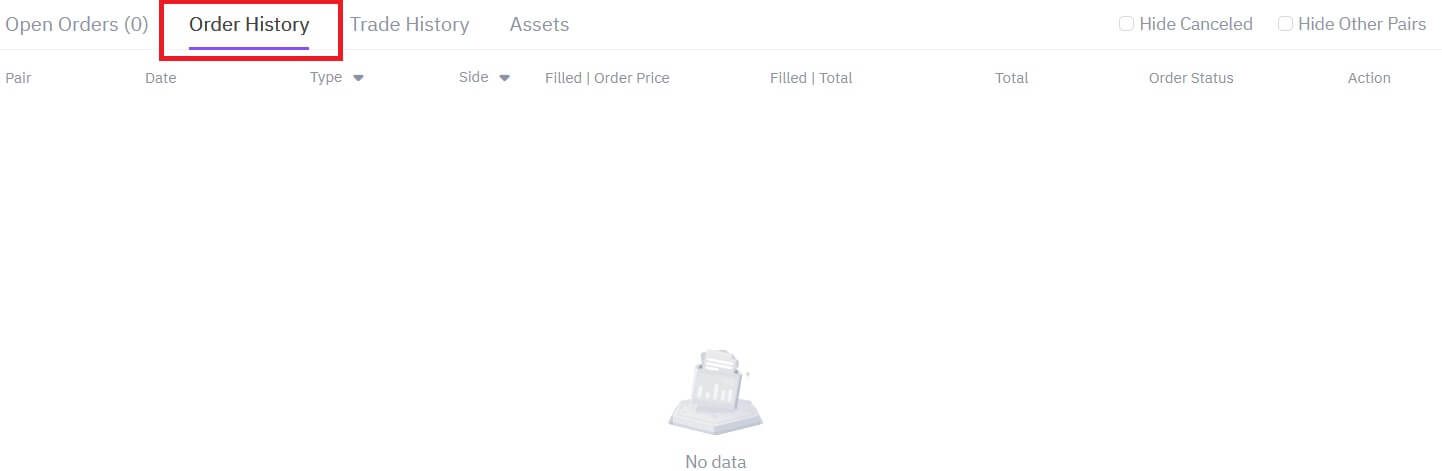
A Spot használata a FameEX-en (alkalmazás)
1. Nyissa meg a FameEX alkalmazást az első oldalon, és érintse meg a [ Spot ] gombot.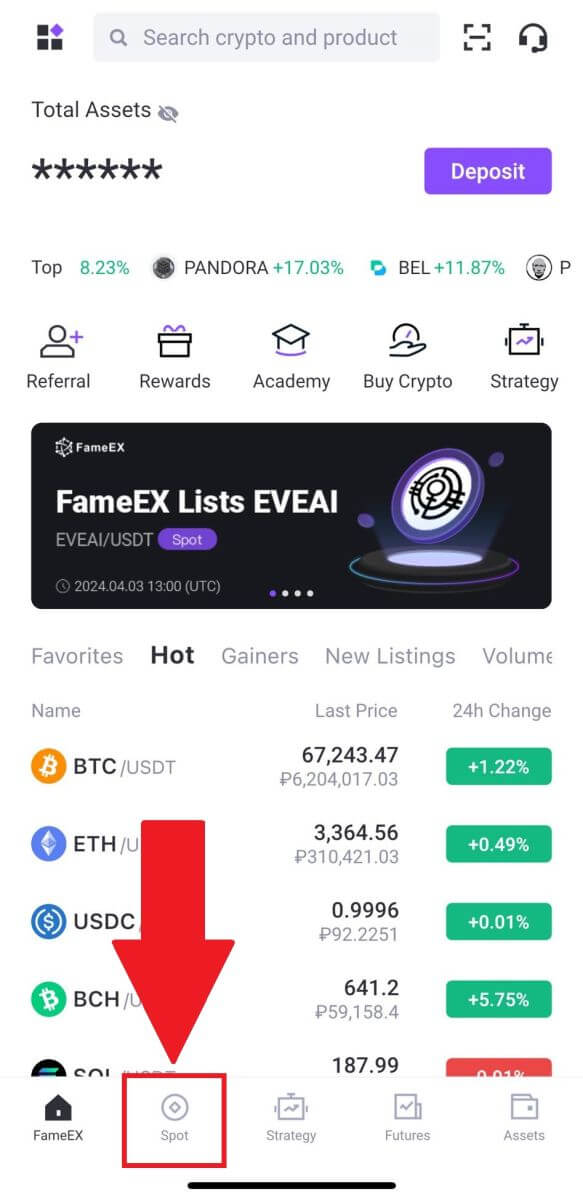
2. Itt van a kereskedési oldal felülete.
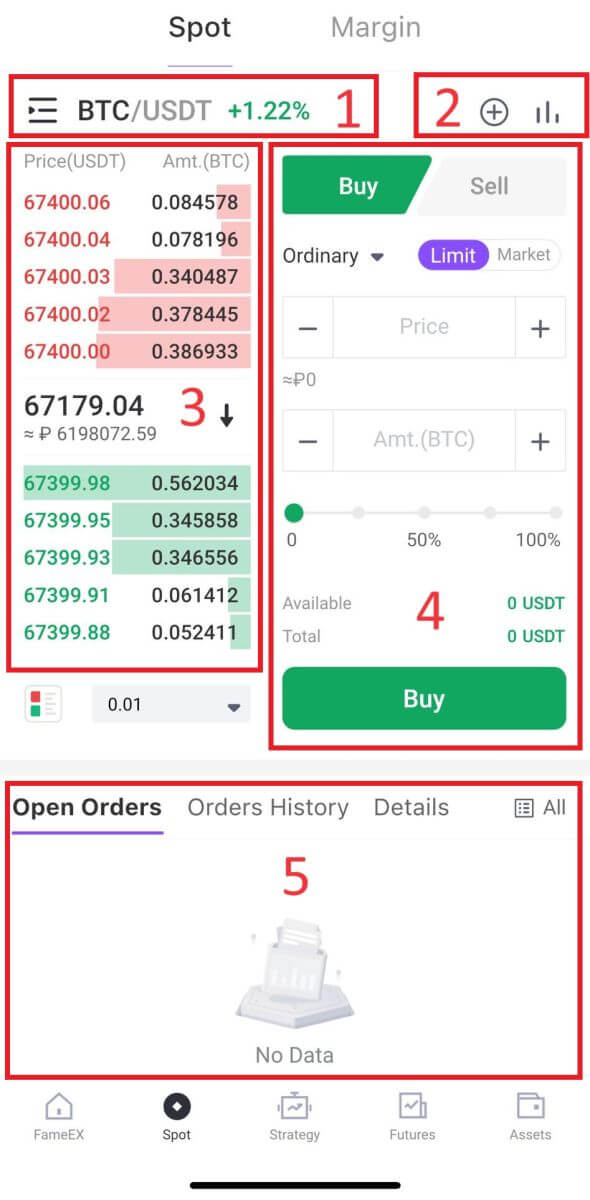 1. Piaci és kereskedési párok:
1. Piaci és kereskedési párok:Az azonnali párok olyan kereskedési párok, ahol a tranzakciókat "a helyszínen" rendezik, vagyis azonnal végrehajtják az aktuális piaci áron.
2. Valós idejű piaci gyertyatartó diagram, a kriptovaluta támogatott kereskedési párjai, „Buy Crypto” szakasz:
A gyertyatartó diagramok vizuálisan ábrázolják egy pénzügyi eszköz, például egy kriptovaluta árfolyamának mozgását egy adott időtartam alatt. Mindegyik gyertyatartó jellemzően az adott időkeret nyitott, magas, alacsony és zárási árait mutatja, lehetővé téve a kereskedők számára az ártrendek és -minták elemzését.
3. Eladási/vételi ajánlati könyv:
Az ajánlati könyv egy adott kereskedési párra vonatkozó vételi és eladási megbízások valós idejű listája. Megjeleníti az egyes megbízások mennyiségét és árát, így a kereskedők felmérhetik a piaci hangulatot és a likviditást.
4. Kriptovaluta vétele/eladása:
Ez a rész a kereskedők felületét biztosítja piaci megbízások leadásához, ahol a megbízások azonnali végrehajtása az aktuális piaci áron történik, vagy limit megbízások, ahol a kereskedők megadják, hogy milyen áron kívánják végrehajtani megbízásukat.
5. Alapok és megbízások információi:
Ez a rész a kereskedő legutóbbi kereskedési tevékenységét jeleníti meg, beleértve a végrehajtott ügyleteket és a még nem kitöltött vagy törölt nyitott megbízásokat. Általában olyan részleteket jelenít meg, mint a rendelés típusa, mennyisége, ár és a végrehajtás időpontja.
Például [Limit order] kereskedést kötünk BTC vásárlására.
1. Nyissa meg a FameEX alkalmazást , az első oldalon érintse meg a [ Spot ] elemet.

2. Kattintson a [sorok] menü gombra az elérhető kereskedési párok megjelenítéséhez.
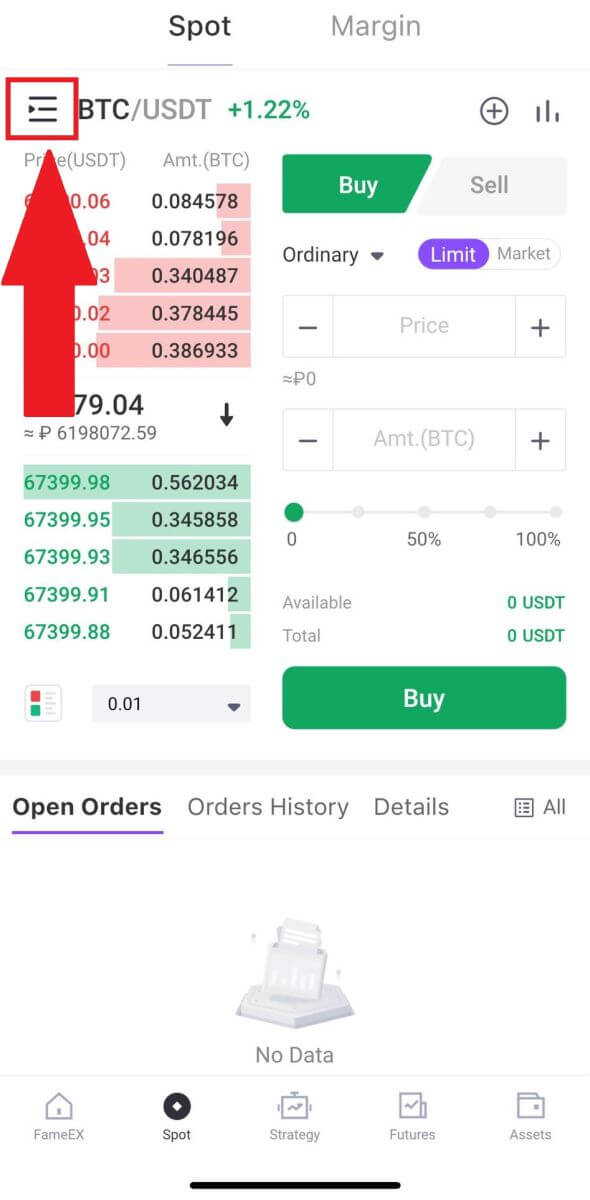
3. Kattintson az [USDT] gombra , és válassza ki a BTC/USDT kereskedési párt.
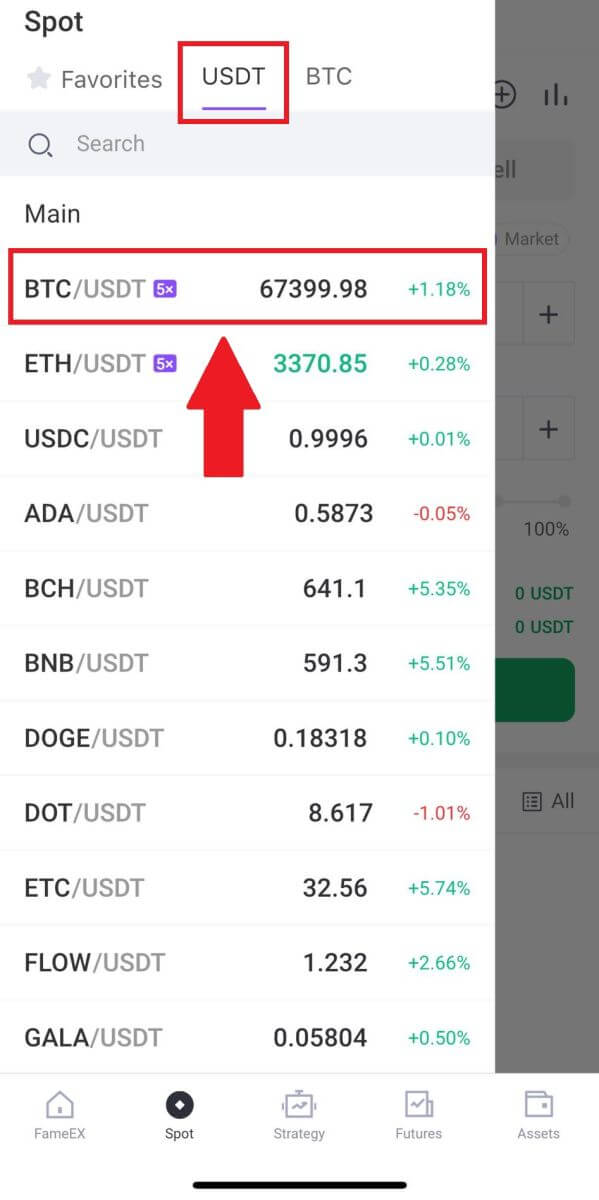
4. Válassza ki a megbízás típusát (példaként a Limit megbízást használjuk) a "Limit Order" legördülő menüben.
- A Limit Order lehetővé teszi, hogy megbízást adjon a kriptográfia vételére vagy eladására meghatározott áron;
- A piaci megbízás lehetővé teszi, hogy kriptot vásároljon vagy adjon el az aktuális valós idejű piaci áron;
- A felhasználók olyan speciális funkciókat is használhatnak, mint a " Stop-Limit" vagy a " Trailing Stop " a megrendelésekhez. Adja meg a vásárolni kívánt BTC összeget, és ennek megfelelően jelennek meg az USDT költségei.
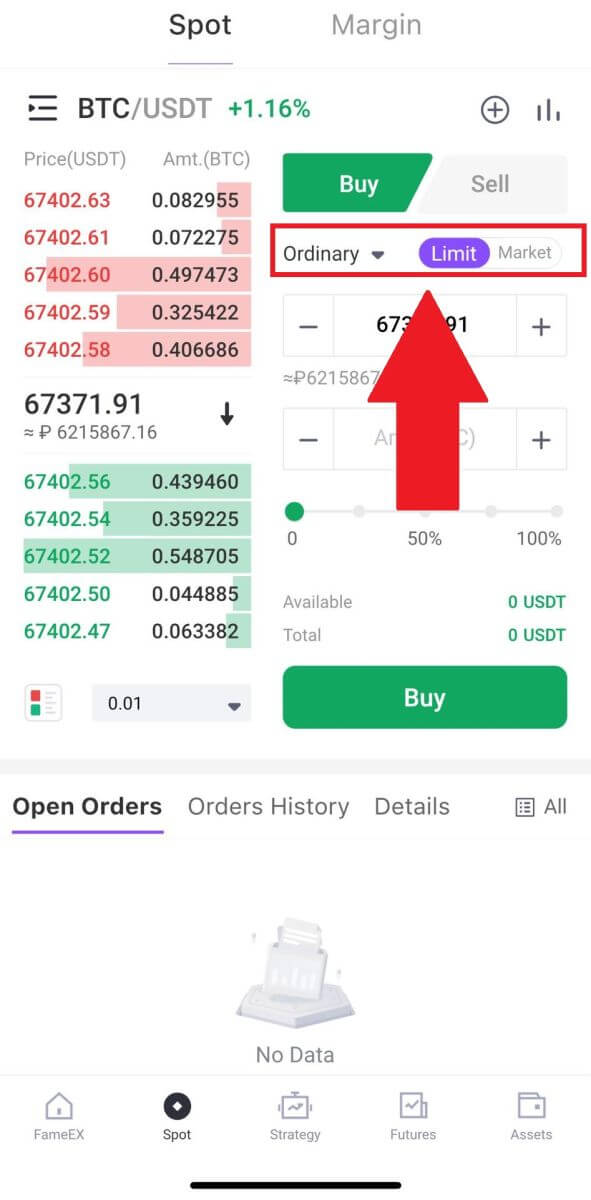
5. Adja meg az USDT-ben kifejezett árat, amelyen BTC-t szeretne vásárolni, és a vásárolni kívánt BTC mennyiségét.
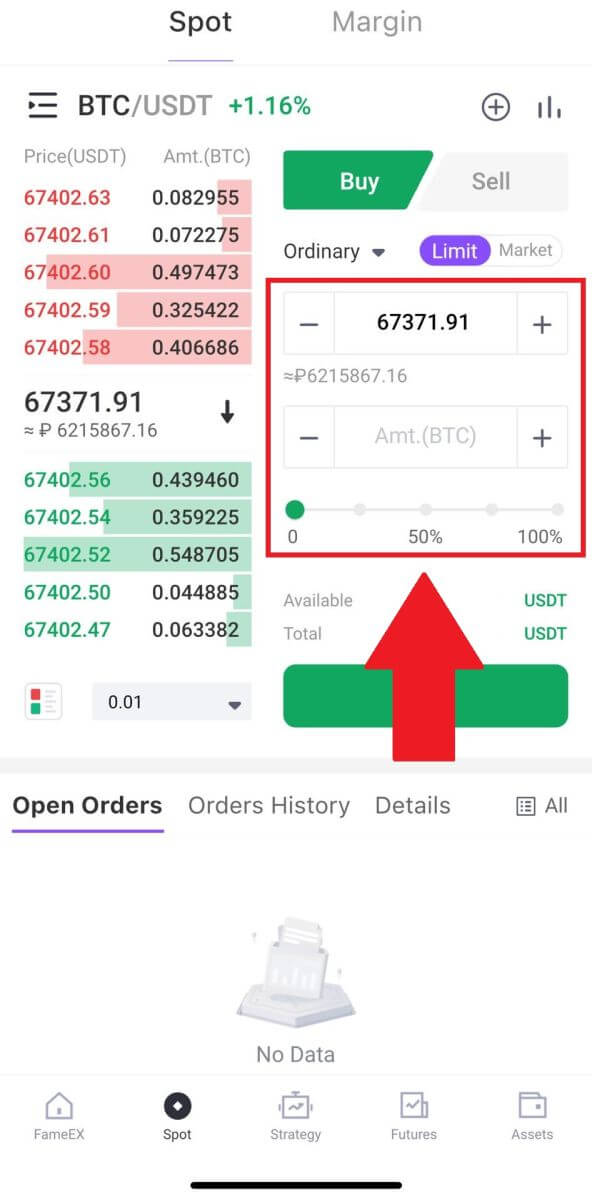
6. Kattintson a [Vásárlás] gombra, és várja meg, amíg a kereskedés feldolgozásra kerül.
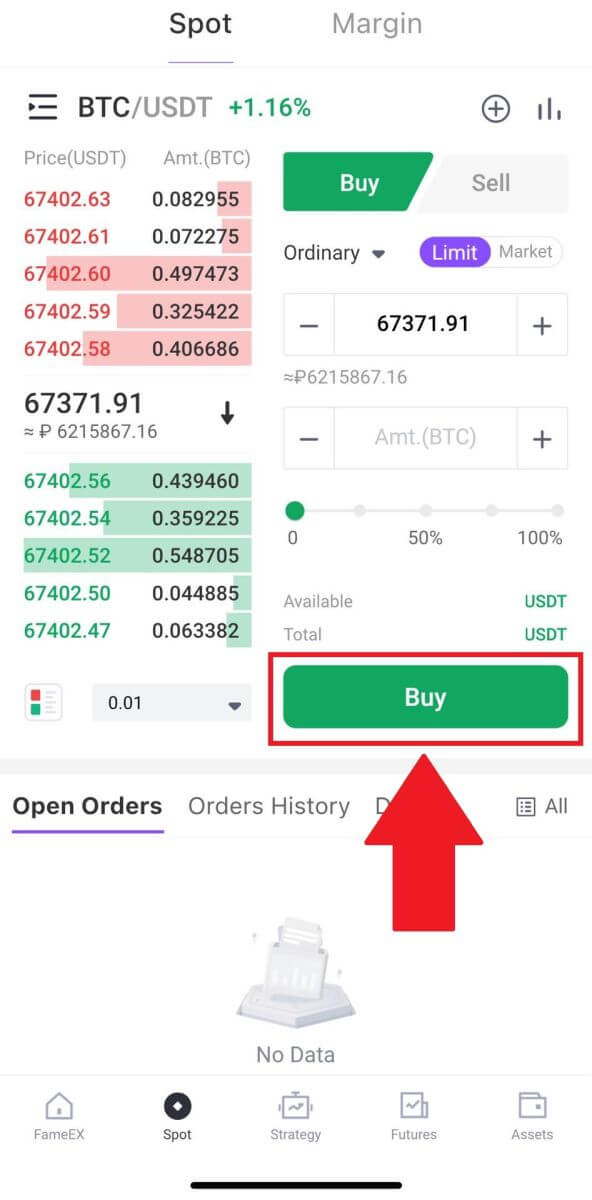
7. Amint a BTC piaci ára eléri az Ön által beállított árat, a Limit megbízás teljesül.
Értesítés:
- Ugyanígy értékesíthet kriptot, ha a „Spot” oldalon az „ ELADÁS ” gombra kattint.
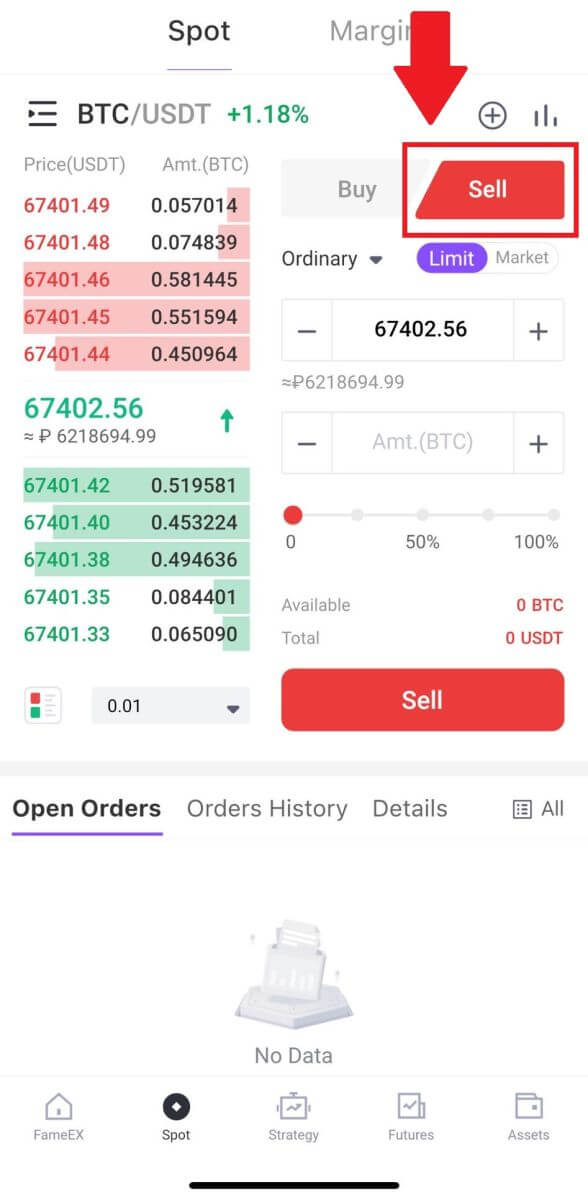
Ellenőrizze az elkészült tranzakciót úgy, hogy görgessen le, és érintse meg a [Rendelési előzmények] elemet.
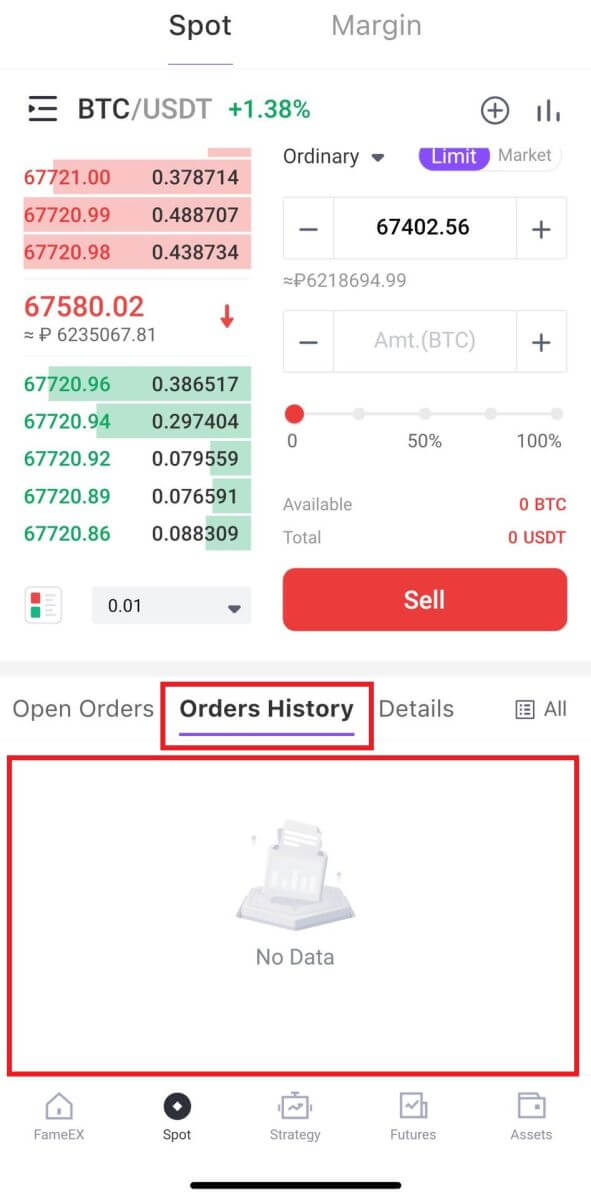
Gyakran Ismételt Kérdések (GYIK)
Különböző megbízási típusok az azonnali kereskedésben
1. Limit Order
A limitáras megbízás a felhasználó által meghatározott megbízásra vonatkozik, amelyben megadják a mennyiséget és a maximális ajánlatot vagy a minimális eladási árat. A megbízás csak akkor kerül végrehajtásra, ha a piaci ár a meghatározott ártartományba esik:
• A vételi limitár nem haladhatja meg az utolsó ár 110%-át.
• Az eladási limitár nem lehet 90%-kal alacsonyabb az utolsó árnál.
2. Piaci megbízás
A piaci megbízás arra utal, hogy a felhasználó azonnal végrehajtja a vételi vagy eladási megbízásokat az aktuális piacon uralkodó legjobb piaci áron, a gyors és gyors tranzakció érdekében.
3. Stop-Limit megbízás
A Stop-Limit megbízások során a felhasználó előre beállítja a kiváltó árat, a megbízási árat és a megbízások mennyiségét. Amikor a piaci ár eléri a kiváltó árat, a rendszer automatikusan végrehajtja a megbízásokat az előre meghatározott ajánlati ár és mennyiség alapján, ezzel segítve a felhasználót a nyereség megőrzésében vagy a veszteségek minimalizálásában.
• A vételi stop-limit ár nem haladhatja meg a kiváltó ár 110%-át.
• Az eladási stop-limit ár nem lehet kevesebb, mint a kiváltó ár 90%-a.
4. Trailing Stop megbízás
Jelentős piaci visszahívás esetén egy Trailing Stop megbízás aktiválódik és az aktuális piaci áron kerül a piacra, amint az utoljára kitöltött ár eléri a megadott trigger árat és a kívánt visszahívási arány teljesül.
Leegyszerűsítve: vételi megbízás végrehajtásakor az utoljára kitöltött árnak kisebbnek vagy egyenlőnek kell lennie, mint a trigger ár, és a visszahívási tartománynak nagyobbnak vagy egyenlőnek kell lennie, mint a visszahívási arány. Ebben az esetben a vételi megbízás piaci áron történik. Eladási megbízás esetén az utoljára kitöltött árnak magasabbnak vagy egyenlőnek kell lennie, mint a trigger ár, és a visszahívási tartománynak nagyobbnak vagy egyenlőnek kell lennie, mint a visszahívási arány. Az eladási megbízás ezután piaci áron kerül végrehajtásra.
Annak megakadályozására, hogy a felhasználók véletlenül olyan rendeléseket adjanak le, amelyek elkerülhető veszteségeket okozhatnak, a FameEX a következő korlátozásokat vezette be a Trailing Stop rendelések leadására vonatkozóan:
- Vételi megrendelés esetén a kiváltó ár nem lehet magasabb vagy egyenlő az utoljára kitöltött árnál.
- Eladási megbízás esetén a kiváltó ár nem lehet kisebb vagy egyenlő az utoljára kitöltött árnál.
- A visszahívási arány korlátozása: 0,01% és 10% között állítható be.
Mi a különbség az azonnali kereskedés és a hagyományos Fiat kereskedés között?
A hagyományos fiat kereskedésben a digitális eszközöket fiat pénznemekre, például RMB-re (CNY) cserélik. Például, ha vásárol Bitcoint RMB-vel, és megnő az értéke, visszaválthatja több RMB-re, és fordítva. Például, ha 1 BTC egyenlő 30 000 RMB-vel, vásárolhat 1 BTC-t, és később eladhatja, amikor az értéke 40 000 RMB-re emelkedik, így 1 BTC-t 40 000 RMB-re konvertálhat.
A FameEX spot kereskedésben azonban a BTC szolgál alapvalutaként a fiat valuta helyett. Például, ha 1 ETH egyenértékű 0,1 BTC-vel, vásárolhat 1 ETH-t 0,1 BTC-vel. Ezután, ha az ETH értéke 0,2 BTC-re nő, 1 ETH-t eladhat 0,2 BTC-ért, gyakorlatilag 1 ETH-t 0,2 BTC-re cserélve.
Azonnali kereskedési tevékenységem megtekintése
Azonnali kereskedési tevékenységeit a kereskedési felület alján található Megbízások és pozíciók panelen tekintheti meg. Egyszerűen váltson a lapok között, hogy ellenőrizze a nyitott rendelés állapotát és a korábban végrehajtott rendeléseket.
1. Nyitott rendelések
Az [Open Orders] fülön megtekintheti nyitott megbízásai részleteit. 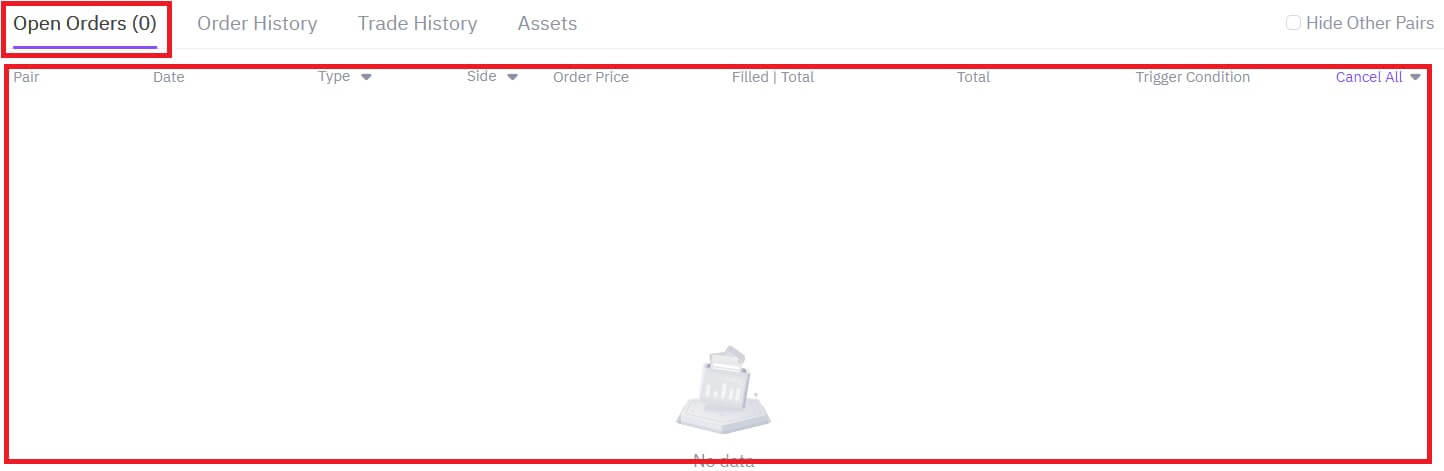
2. Rendelési előzmények
A rendelési előzmények egy bizonyos időszakra vonatkozó betöltött és kitöltetlen rendeléseit jelenítik meg. 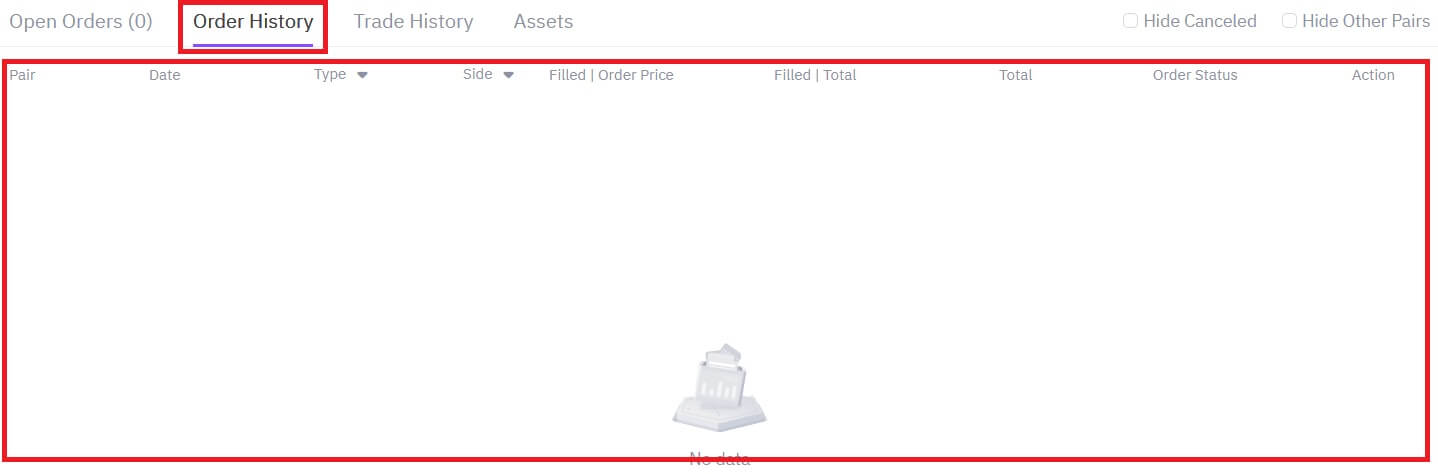
3. Eszköz
Itt ellenőrizheti a birtokában lévő érme eszközértékét.